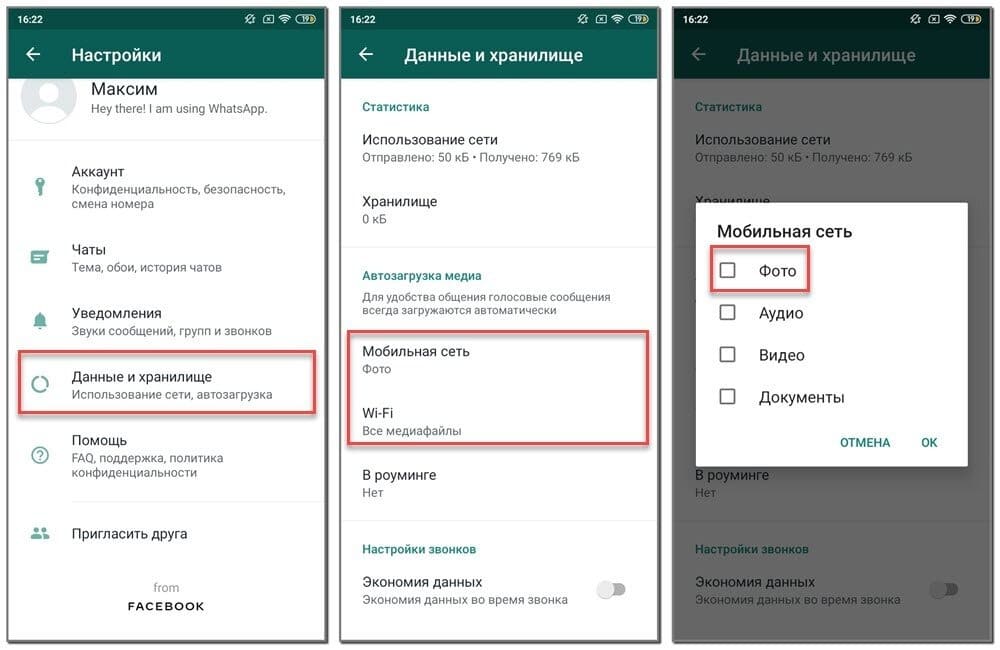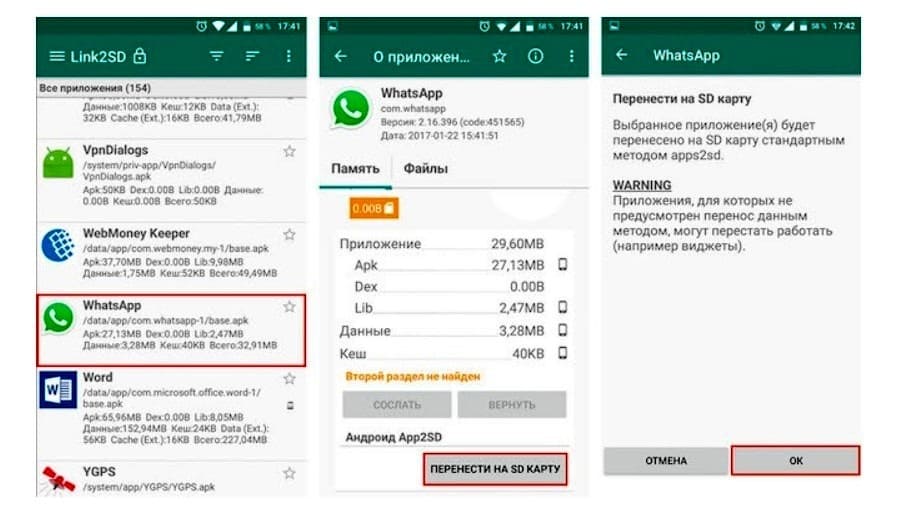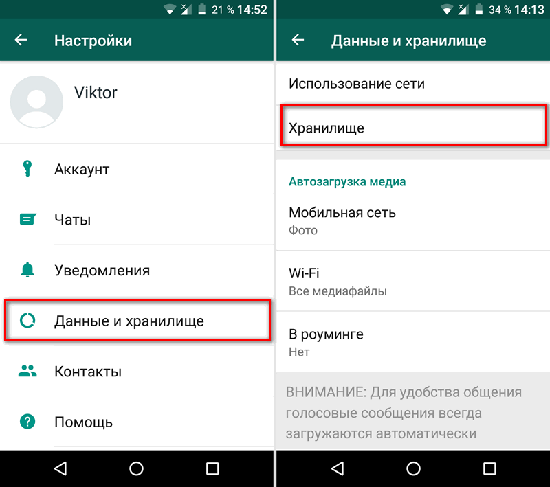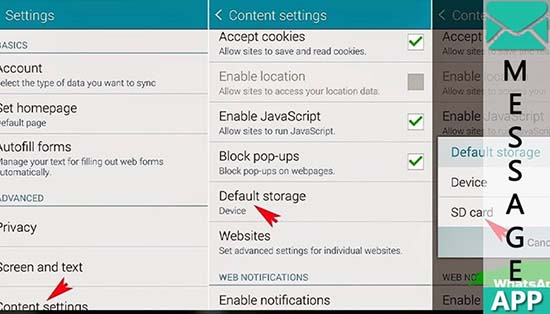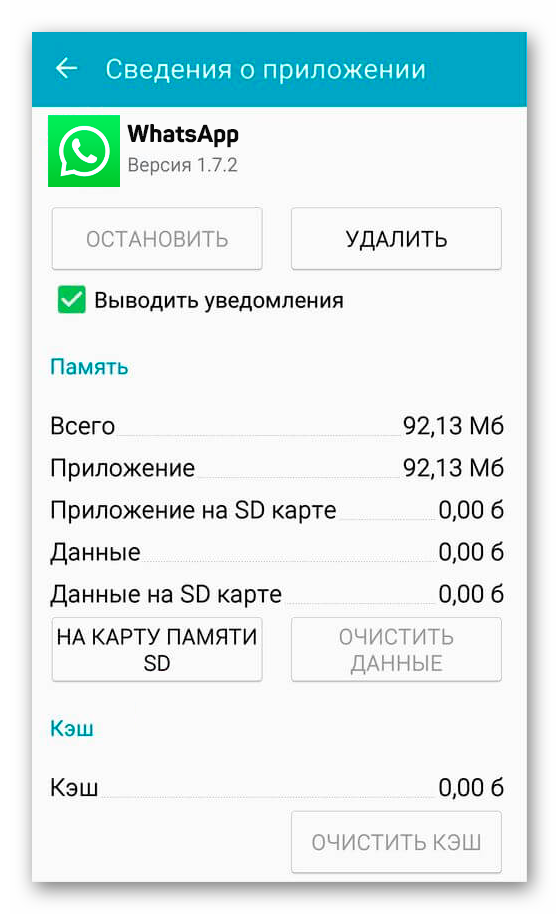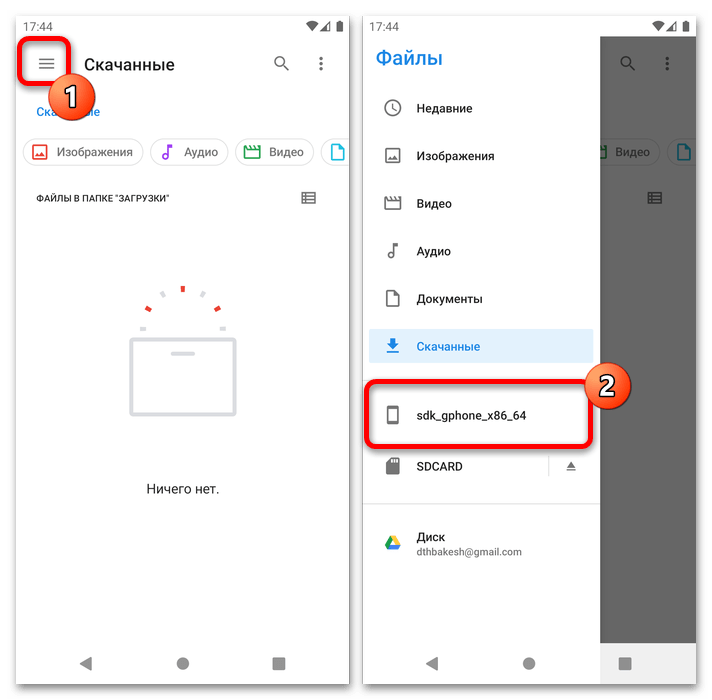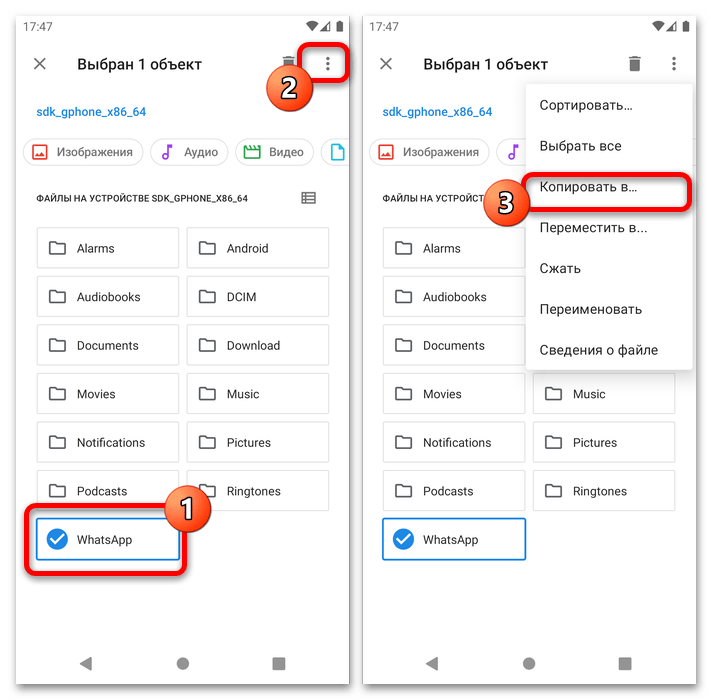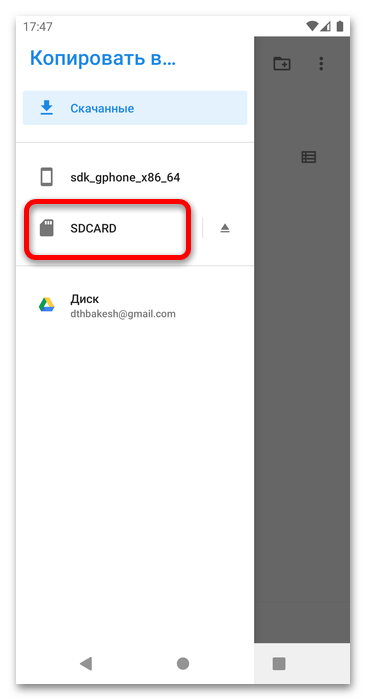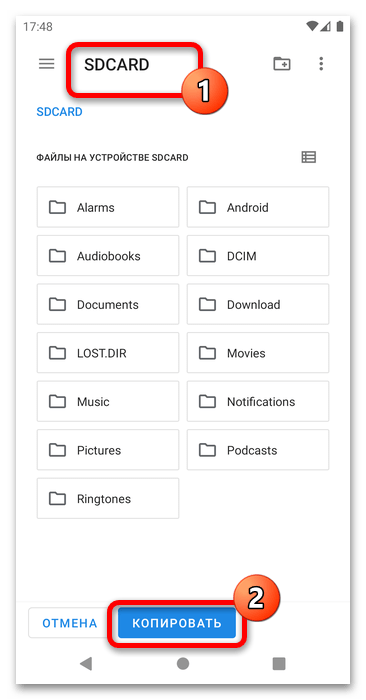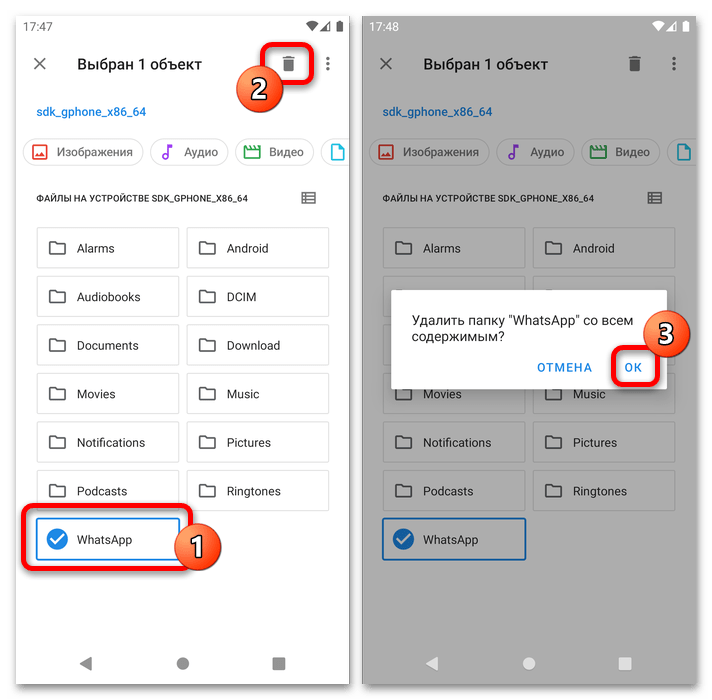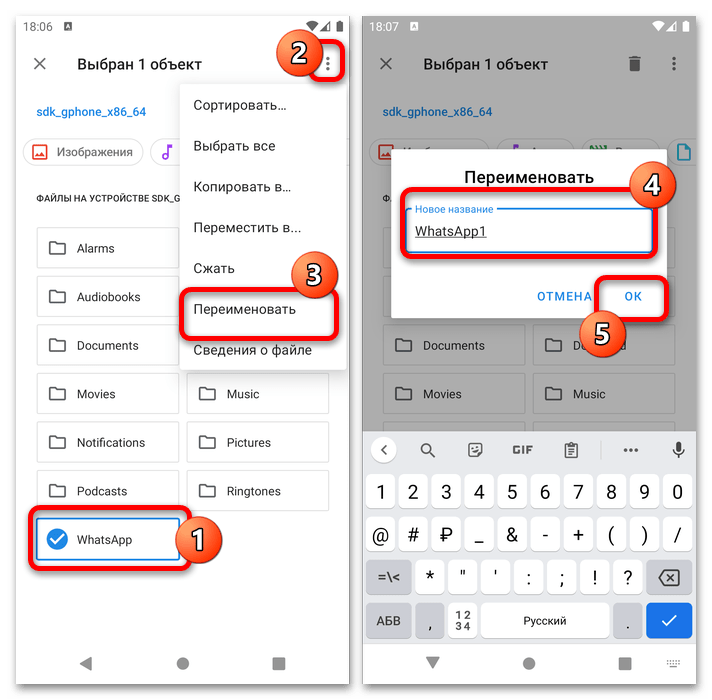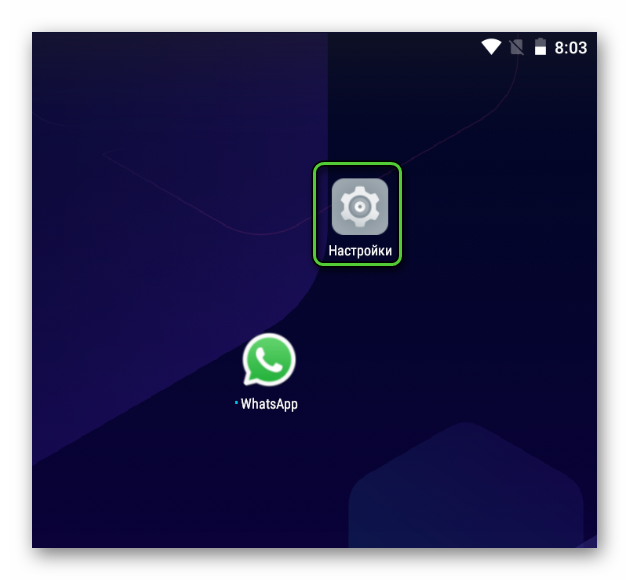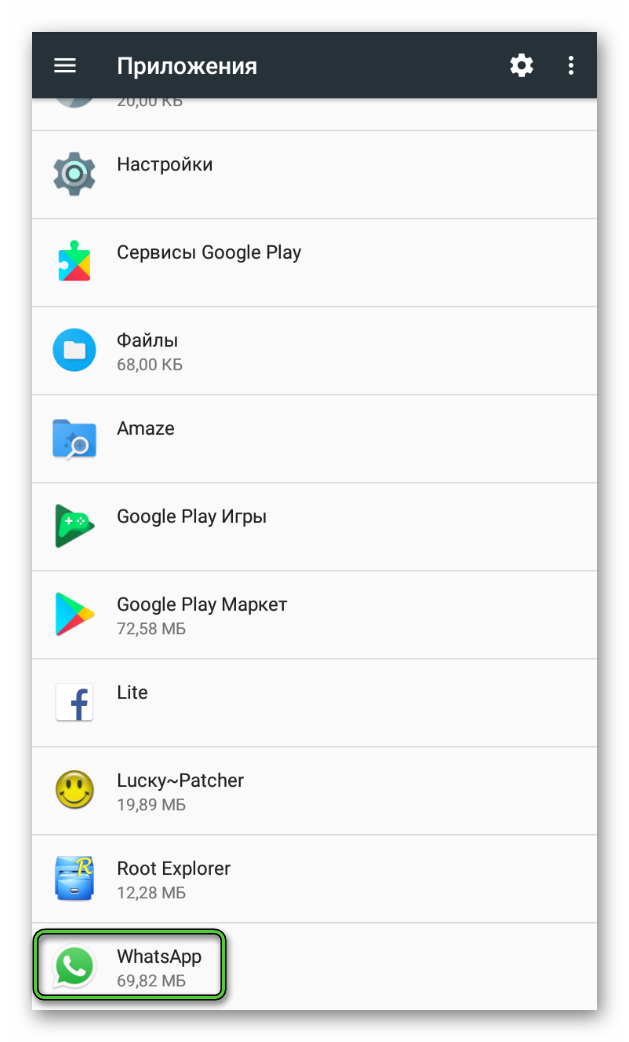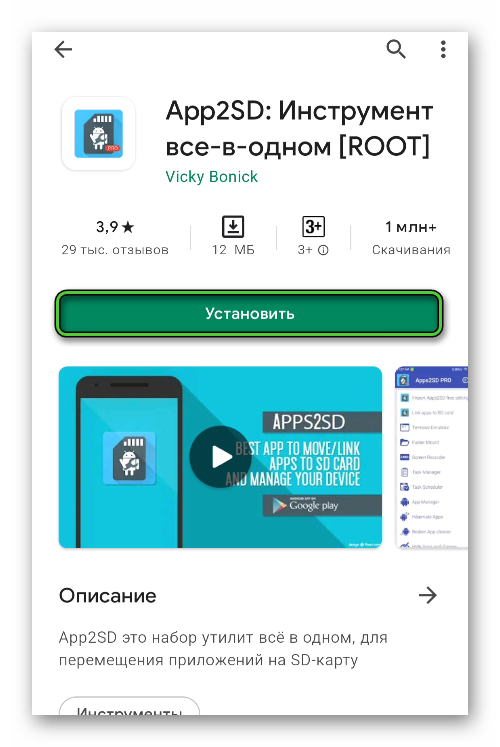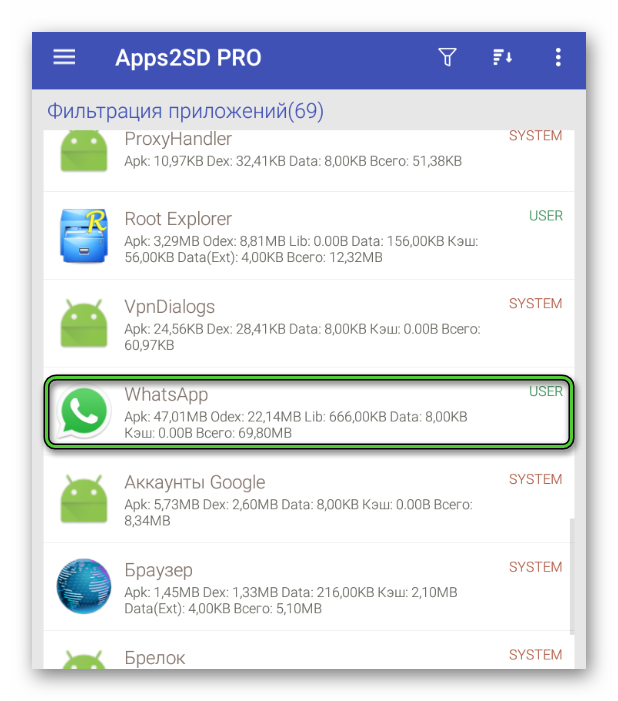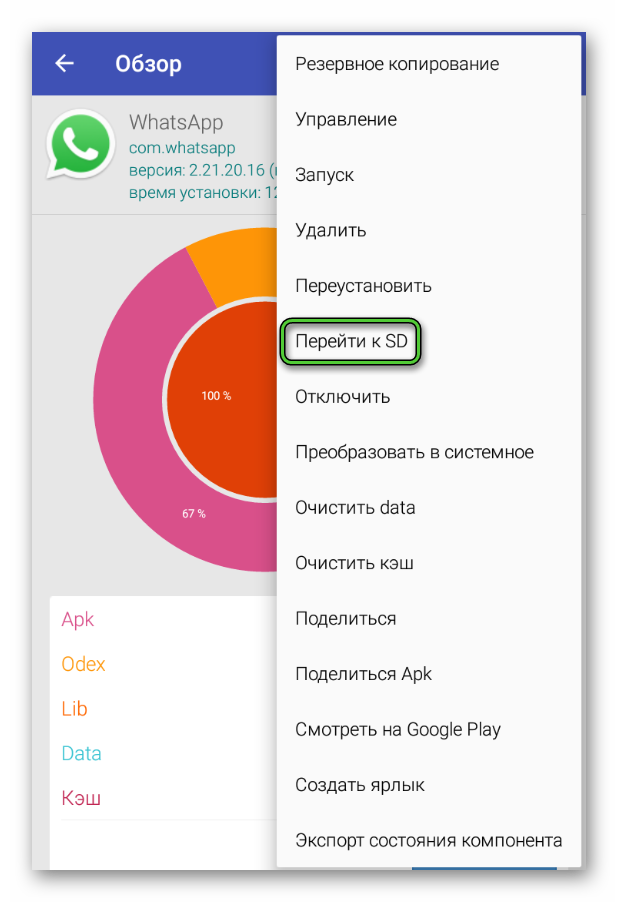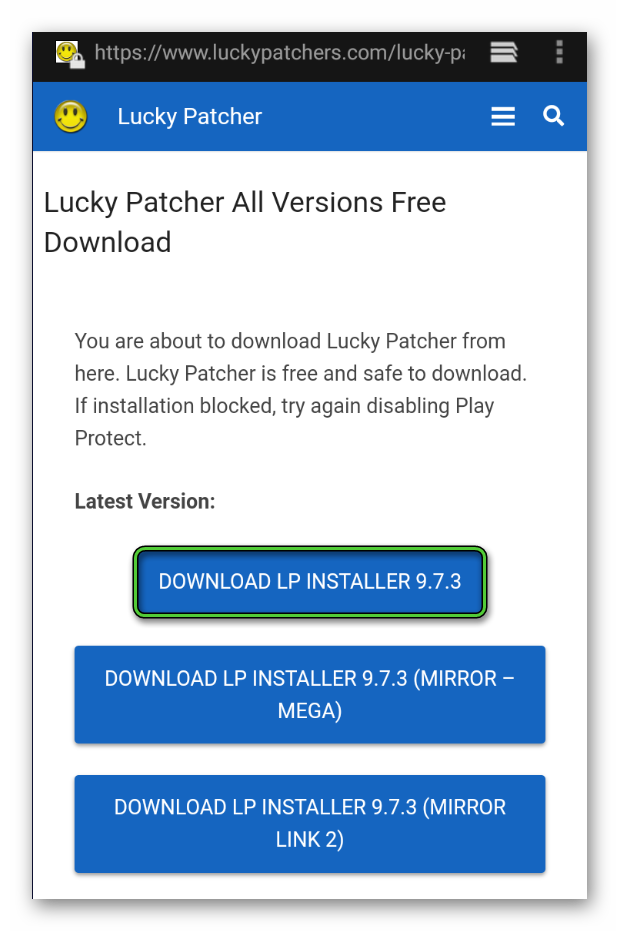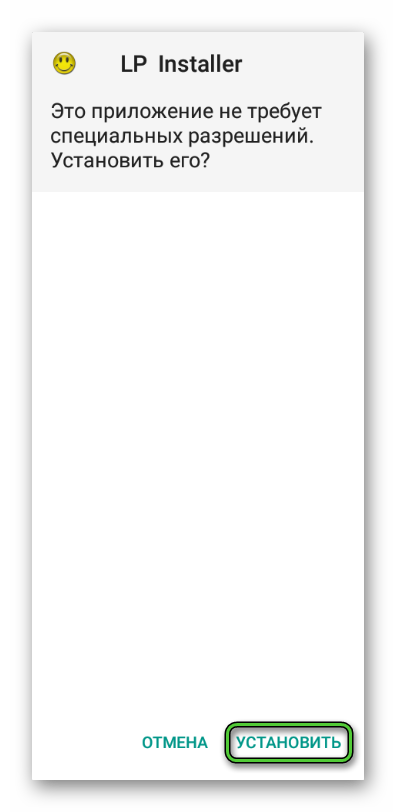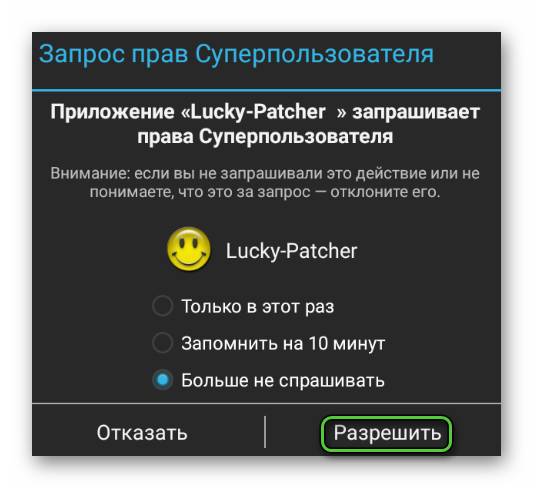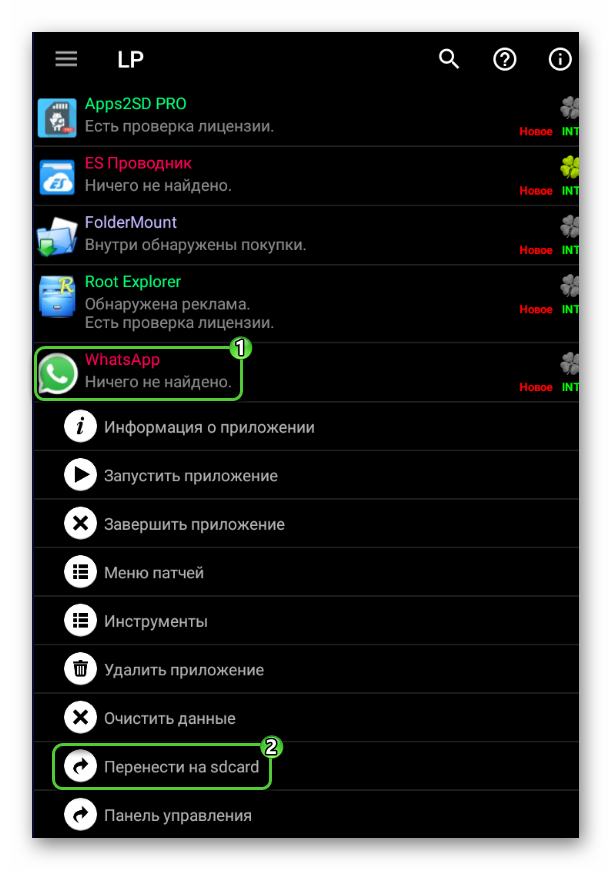На чтение 5 мин Просмотров 3.8к.
Хочу рассказать подписчикам, как сделать, чтобы «Ватсап» сохранял на карту памяти. Перемещение медиафайлов этого мессенджера позволит освободить место во внутреннем хранилище смартфона.
Содержание
- Где по умолчанию хранятся данные WhatsApp
- Настройки сохранения медиафайлов на карту памяти на разных устройствах
- Android
- Перемещение «Ватсапа» с помощью сторонней утилиты
- iPhone
- Как переместить файлы на карту памяти
- Перемещение медиафайлов через компьютер
- Обзор
Где по умолчанию хранятся данные WhatsApp
На смартфонах с Android младше 10-й версии данные «Ватсапа» хранятся в одноименной папке, расположенной в «корне» внутренней флеш-памяти мобильного устройства. В эту директорию вложены еще 2 каталога, содержащие шифрованную переписку и медиа. Фото, видео, музыка, GIF-анимации и другие типы контента разложены по отдельным папкам, хранящимся по пути Internal/WhatsApp/Media.
В 11-й версии «зеленого робота» место расположения данных из WhatsApp изменилось. Теперь упомянутый каталог находится в директории Media, вложенной в папку Android.
Чтобы после переноса медиафайлов из «Ватсапа» производительность смартфона не ухудшилась, рекомендуется использовать карту памяти с классом скорости 10 или UHS-I. Объем нового носителя должен составлять не менее 8 Гбайт.
Android
Так как сделать, чтобы «Ватсап» сохранял на карту памяти встроенными средствами мессенджера не получится, нужно назначить Micro SD хранилищем Андроида по умолчанию. Для этого потребуется:
- Перейти в параметры Android.
- Найти раздел, отвечающий за управление локальным хранилищем.
- Проверить, есть ли пункт, позволяющий назначить карточку памяти как носитель по умолчанию.
- Если такой параметр имеется, установить походящее значение.
- Согласиться с необходимостью перезагрузить телефон после изменения пути по умолчанию.
Когда смартфон вновь включится, понадобится переместить папку «Ватсапа» на новое место. Если этого не сделать, то отправленные фотографии не будут открываться. Также окажется недоступен остальной медиаконтент во всех чатах.
Перемещение «Ватсапа» с помощью сторонней утилиты
Если в настройках смартфона недоступно назначение карты памяти в качестве хранилища по умолчанию, то для перемещения WhatsApp на T-Flash рекомендуется использовать приложение App2SD. Эту утилиту можно скачать из Play Market.
После запуска App2SD следует выдать инструменту все запрашиваемые разрешения. Затем потребуется через боковое меню открыть менеджер перемещения приложений, выбрать значок WhatsApp долгим нажатием. После этого коснуться кнопки переноса внизу экрана и подтвердить намерение. Когда перемещение завершится, следует перезагрузить смартфон и убедиться в том, что мессенджер запускается и работает без ошибок и вылетов.
iPhone
Поскольку Айфоны не имеют слота под флеш-карту, в качестве аналога съемного носителя можно использовать хранилище iCloud, чтобы туда сохранить контент из WhatsApp. Копирование в облако включается в настройках мессенджера. После окончания переноса медиаданных из «Ватсапа» папку с ними можно удалить из iPhone.
Как переместить файлы на карту памяти
Чтобы медиафайлы из «Ватсапа» отображались корректно после того, как microSD-карта задана как хранилище Андроида по умолчанию, папку мессенджера нужно перенести на новое место. Для этого можно воспользоваться 2 способами:
- С помощью встроенного в оболочку или стороннего проводника.
- Путем присоединения мобильного устройства и кардридера к ПК.
В первом случае нужно нажать и удерживать значок папки WhatsApp, после чего выбрать соответствующий пункт из меню. Чтобы перемещение медиа из «Ватсапа» не отменилось, не следует пользоваться экранной кнопкой «Назад» для навигации по файловой системе смартфона.
Для перехода к карточке памяти необходимо задействовать верхнюю строку, которая есть во многих проводниках.
Во время переноса каталога, содержащего фото и документы из WhatsApp, также не следует допускать переход смартфона в спящий режим, периодически касаясь экрана в местах, где нет кнопок. Когда перемещение завершится, нужно перезагрузить мобильное устройство. После этого потребуется открыть мессенджер и убедиться в том, что весь медиаконтент доступен и правильно отображается.
Перемещение медиафайлов через компьютер
Таким способом рекомендуется воспользоваться, если накопилось много фотографий, видео и документов, отправленных и полученных по «Ватсапу», а также после покупки новой карты памяти. Перенос папки WhatsApp через компьютер отличается большей надежностью и скоростью, чем с помощью смартфона.
Перемещение файлов «Ватсапа» на карту памяти через компьютер производится в 2 этапа. Вначале папка WhatsApp копируется на любой диск, где имеется достаточное свободное пространство, а затем удаляется со смартфона. Затем этот же каталог перемещается на T-Flash-карту через устройство чтения.
Чтобы скопировать WhatsApp Media со смартфона на Windows-компьютер, следует:
- Присоединить мобильное устройство подходящим кабелем.
- Разблокировать телефон и активировать передачу файлов по протоколу MTP.
- Открыть проводник Windows, найти смартфон по бренду или номеру модели.
- Перейти во внутреннее хранилище и выделить находящуюся там папку WhatsApp.
- Нажать на Ctrl+C.
- Открыть на компьютере диск, куда планируется временно скопировать медиа из «Ватсапа», нажать на Ctrl+V. Ожидать завершения процесса.
Когда зашифрованная переписка и медиаконтент будут скопированы, папку WhatsApp можно удалить из встроенной флеш-памяти Android-смартфона. Для передачи файлов «Ватсапа» с компьютера на SD-карту потребуется:
- Выключить смартфон.
- Извлечь слот для карточек SIM и MicroSD или открыть крышку аккумулятора.
- Вставить карту в устройство для чтения на ПК.
- Найти ранее скопированный каталог.
- Переместить его в «корень» карточки T-Flash.
Затем потребуется вставить флеш-карту в смартфон и включить его. После этого нужно переназначить путь сохранения в Андроиде по умолчанию, чтобы «Ватсап» смог считывать фото, видео, музыку, анимации, стикеры и документы.
Обзор
У каждого пользователя на мобильном телефоне есть множество приложений и медиафайлов, которые не всегда помещаются на внутренней памяти устройства. Приложение Ватсап весит около 50 Мб, но при активном использовании мессенджер может занимать до 1 ГБ свободного места. Тогда перед пользователями стоит вопрос, « Какой файл удалить?». Чтобы сохранить все данные нужно выполнить перенос данных на внешнюю карту памяти. Это позволит сохранить любимые фотографии, музыку и другие важные документы. Эта статья подробно расскажет, как настроить ватсап, чтобы фото сохранялись на карту памяти на андроид и айфон.
Содержание
- Где по умолчанию хранится Ватсап и данные от него
- Как установить WhatsApp на карту памяти
- Как переместить программу и файлы на карту памяти
- Как настроить сохранение файлов на карту памяти
- На Android
- На iOS
- Используем сторонние приложения
- Lucky Patcher
- ES File Explorer
- Android FolderMount
Где по умолчанию хранится Ватсап и данные от него
Разработчики приложения заботятся о безопасности данных пользователя, поэтому история переписок и мультимедийные файлы не сохраняются на общем сервере. Они сохраняются в автоматическом режиме в телефоне пользователя. Найти их можно в папке WhatsApp- Databases. По умолчанию она может сохраниться в памяти смартфона. Чтобы ее найти, нужно следовать пунктам:
- Зайти в настройки смартфона.
- Запустить проводник или файловый менеджер.
- Выбрать внутреннюю память устройства и найти папку с одноименным приложением Ватсап.
- Открыть папку Медиа.
. Для удобства пользователей основная папка разбита на 8 разделов:
- animation gif – Анимационные файлы в Гиф – формате, пользователи сокращенно их называют гифками.
- Documents — Документы
- Audio – музыкальные файлы
- Images – Изображения и картинки, которые пересылались при помощи приложения.
- profile photo – Фотографии
- video — Видео
- voice notes – Голосовые заметки и сообщения, которые пользователь отправляют и получает от собеседников в мессенджере.
- wallpaper – Обои на стену
Открыв нужную папку можно посмотреть все файлы, которые были сохранены из мессенджера Ватсап. Их можно удалять или переносить в другие папки.
Как установить WhatsApp на карту памяти
Установить приложение сразу на карту памяти не получится. Данные из Мессенджера автоматически сохраняются на внутренней памяти устройства. Разработчики Ватсап не предусмотрели официального способа установки или переноса приложения на СД- карту. К счастью есть несколько хитростей, которые упростят жизнь пользователь и освободят памяти телефона.
Как переместить программу и файлы на карту памяти
Переместить сам мессенджер Ватсап можно только при помощи специальных программ. Для транспортировки данных с внутренней памяти телефона на внешнюю СД- карту можно воспользоваться двумя способами:
- Изменить настройки смартфона.
- Воспользоваться сторонними приложениями.
При переносе данных при помощи изменения настроек мобильного телефона приложения Ватсап по-прежнему будет сохраняться в памяти смартфона, зато все файлы будут сохранены на СД- карте. Разработчики рекомендуют сохранить резервную копию в облачном хранилище, чтобы при переносе данных не потерять важную информацию. Для смартфонов на Андроиде подойдет облако Гугл Диск, а для Айфонов хранилище iCloud.
Как настроить сохранение файлов на карту памяти
Чтобы хранить данные без потери нужно изменить настройки телефона. Для разных операционных систем этот способ отличается, рассмотрим подробные инструкции для Айфона и Андроида.
На Android
Инструкция по сохранения файлов whatsapp на карту памяти на смартфонах Андроид.
- Перейти в меню настроек мобильного телефона. Для этого нужно найти значок с изображением шестеренки.
- Найти пункт « Память» или « Хранилище». Название зависит от модели телефона и прошивки.
- Нажать на « Место хранения по умолчанию».
- Вместо внутренней памяти выбираем СД- карту.
После выполненных действий все новые данные по умолчанию будут перенесены на внешний носитель.
На смартфонах Самсунг переместить ватсап на карту памяти можно по этой инструкции:
- Открыть меню « Мои файлы».
- Найти из списка папку с наименованием «WhatsApp».
- Перенести ее из памяти телефона на СД-карту. Для этого удерживайте палец на ярлыке до появления контекстного меню. Выберите пункт «Переместить в» и место хранения данных – СД- карту.
Теперь все данные будут сохраняться только на карте памяти. Можно перенести файлы при помощи встроенного проводника. Для этого следует воспользоваться подробной инструкцией:
- Открыть на смартфоне раздел « Диспетчер файлов».
- Из предложенного списка выбрать « Внутренняя память устройства».
- Найти папку « Ватсап» и удерживать палец на ярлыке, пока не появятся настройки контекстного меню.
- Выбрать пункт « Переместить в» и место для переноса данных – Карта Памяти.
Все мультимедийные данные будут перенесены на СД- карту. Это освободит внутреннюю память мобильного телефона и позволит активно пользоваться мессенджером и другими приложениями.
На iOS
Чтобы не расходовать внутреннюю память смартфона все данные можно перенести в облачное хранилище iCloud:
- Открыть мессенджер на мобильном устройстве.
- Нажать на вертикальное троеточие и перейти в меню « Настройки».
- Выбрать из списка пункт « Чаты».
- Указать « Резервная копия».
- Подтвердить действие.
- Выбрать в пункте « Диск для записи по умолчанию» раздел « Карта СД».
Теперь все данные будут сохраняться на внешнем носителе смартфона.
Используем сторонние приложения
Установить ватсап на карту памяти можно при помощи специальных программ и приложений. Рассмотрим подробнее каждый пункт.
Lucky Patcher
Приложение работает на операционной системе Андроид. Программа доступна для загрузки и установки в бесплатном доступе:
- Произвести загрузку Lucky Patcher из Плей Маркета или других официальных источников
- Открыть приложение и выполнить процесс установки.
- Запустить сканирования устройств из памяти мобильного телефона.
- На экране появится множество файлов. Нужно найти в списке Ватсап.
- Нажмите на ярлык мессенджера и удерживайте клавишу, пока на экране не появится меню.
- Из предложенного списка выберите клавишу «Переместить в», которая отображается иконкой со стрелочкой.
- Выберите место перемещения – СД- карта.
- Дождаться окончания загрузки и закройте приложения.
Это легкий способ для переноса данных на внешний носитель, который можно выполнить всего за два действия.
ES File Explorer
ES File Explorer – это файловый проводник, разработанный для устройств на операционной системе Андроид. Он позволяет выполнить быстрый перенос папки Ватсап на внешний носитель – карту памяти. Чтобы перенести данные на карту памяти нужно:
- Загрузить программу из Плей Маркета и произвести запуск.
- Выбрать « Внутреннюю папку устройств». Для этого просто проведите пальцем по экрану в левую сторону.
- Выберите из предложенного списка « Ватсап» и удерживайте клавишу несколько секунд.
- На экране отобразится пункт « Переместить». Выберите место хранения – СД- карту.
Дождитесь окончание загрузки. Теперь все данные из Ватсапа будут сохраняться на внешнем носителе.
Android FolderMount
Для этой программы нужно получить рут- права, только с их помощью она будет корректно работать. Далее выполните следующие действия по инструкции:
- Запустить приложение и нажмите на клавишу «+».
- В пункте « Имя» укажите любое название.
- Откройте папку локальную Ватсап из мобильного телефона и сделайте закрепление в Exclude.
- Нажмите на пункт Destination и активируйте папку Ватсап.
- Укажите галочку в пункте « Исключить из сканирования медиафайлов».
- Подтвердите свой выбор.
После выполненных действий сохранение файлов whatsapp на карту памяти будет производиться по умолчанию. Программа Android FolderMount поможет перенести данные и других приложений, которые были скачаны на смартфон с операционной системой на Андроиде. Приложение позволяет перенести корневую систему папки на внешнее устройство, создавая эффект, что основная папка все еще находится на внутренней памяти смартфона.
( 1 оценка, среднее 1 из 5 )
Содержание
- WhatsApp: как изменить место хранения фото и видео
- Как сделать чтоб Ватсап сохранял на карту памяти?
- Как сделать чтобы видео с WhatsApp сохранял на карту памяти?
- Как настроить сохранение фото в WhatsApp?
- Как изменить место хранения файлов WhatsApp?
- Как сохранить медиа из WhatsApp?
- Как сделать так чтобы файлы сохранялись на карту памяти андроид?
- Как сделать карту памяти основной на Samsung?
- Как переместить фото из галереи на карту памяти?
- Как перенести фото из Ватсапа в галерею?
- Как не сохранить фото из Ватсапа в галерею?
- Как сделать чтобы фото из WhatsApp сохранялись в галерее?
- Как изменить место хранения на карту памяти?
- Как заставить Ватсап сохранять данные на карту памяти: разбираемся в вопросе
- Зачем
- Android
- С помощью стороннего софта
- Как Ватсап перенести на карту памяти
- Как Ватсап перенести на карту памяти
- Причины переноса данных
- Как перенести WhatsApp на карту памяти
- Настройки смартфона
- Перенос с помощью дополнительного софта
- Программы для переноса Ватсапа на флешку
- Заключение
WhatsApp: как изменить место хранения фото и видео
Как сделать чтоб Ватсап сохранял на карту памяти?
Чтобы медиафайлы сохранялись на карту памяти, нужно:
- открыть настройки смартфона;
- найти раздел “Хранилище”, “Память” или “Настройки содержимого”;
- выбрать “Место хранения по умолчанию”;
- поставить галочку напротив пункта “SD-карта”.
Как сделать чтобы видео с WhatsApp сохранял на карту памяти?
Как сохранить данные WhatsApp на SD-карте
Введите любое имя в поле Name. В разделе Source добавьте папку WhatsApp из внутренней памяти смартфона. Теперь выберите нужную папку на внешней SD-карте в разделе Destination. Установите флажок в пункте Exclude from media scan («Исключить из сканирования медиафайлов»).
Как настроить сохранение фото в WhatsApp?
WhatsApp: как отменить автозагрузку фото и видео
- Откройте WhatsApp и зайдите в меню «Настройки».
- Перейдите к разделу «Данные и хранилище» и найдите категорию «Автозагрузка медиа». …
- Если вы не хотите, чтобы приложение сохраняло фотографии, снимите галки «Фото» для каждого вида трафика.
- Чтобы не сохранять никакие данные от контактов, удалите все галочки из чекбоксов.
Как изменить место хранения файлов WhatsApp?
WhatsApp: как изменить место хранения фото и видео
- Перейдите в предустановленный файловый менеджер вашего устройства. …
- Откройте локальную память устройства и перейдите к папке WhatsApp.
- Выберите папку мультимедиа. …
- Выберите папки, содержимое которых вы хотите переместить, и откройте контекстную панель долгим нажатием или через выдвигающееся боковое меню.
Сразу же дадим ответ на вопрос, где хранятся фото Whatsapp – в галерее смартфона, при любом способе загрузки они будут переноситься туда.
…
Андроид
- Откройте Ватсап и нажмите на кнопку «Чаты» на верхней панели;
- Выберите нужную беседу и откройте ее;
- Вы увидите поверх картинки серую стрелку «Сохранить»;
Как сделать так чтобы файлы сохранялись на карту памяти андроид?
Автоматическое сохранение файлов на карту памяти
- Зайдите в «Настройки» и выберите раздел «Память»;
- В верхней части окна обратите внимание на пункт «Сохранить данные по умолчанию»;
- Поставьте галочку напротив надписи «SD-карта».
- Место загрузки будет изменено.
Как сделать карту памяти основной на Samsung?
Если вы используете телефон Samsung с ОС Android 9,
- Перейдите в приложение «Интернет».
- Тапните по пункту «Опции».
- Перейдите в секцию «Настройки».
- Тапните по пункту «Веб-сайты и загрузки».
- Укажите «Место сохранения файлов».
- Тапните по пункту «Карта памяти».
- Настройки применены.
Как переместить фото из галереи на карту памяти?
Перенос снятых фото и видео на карту памяти
- Откройте приложение «Мои файлы», в нем откройте «Память устройства».
- Нажмите и удерживайте палец на папке DCIM, пока папка не станет отмеченной.
- Нажмите по трем точкам справа вверху и выберите пункт «Переместить».
- Выберите «Карта памяти».
Как перенести фото из Ватсапа в галерею?
Запустите WhatsApp и перейдите в «Настройки» программы, коснувшись соответствующего значка в правом нижнем углу экрана. Откройте раздел параметров под названием «Данные и хранилище». Интересующая нас категория настроек озаглавлена «АВТОЗАГРУЗКА МЕДИА» — тапните здесь «Фото».
Как не сохранить фото из Ватсапа в галерею?
Как в Whatsapp отключить автосохранение фотографий в галерею iPhone и Android
- Открываем Whatsapp.
- В правом нижнем углу нажимаем на шестеренку «Настройки»
- Выбираем пункт меню «Чаты»
- Выключаем галочку «Сохранить медиа»
Как сделать чтобы фото из WhatsApp сохранялись в галерее?
Как остановить сохранение медиафайлов WhatsApp в галерее телефона
- Откройте WhatsApp.
- Нажмите на Другие опции > > Настройки > Чаты .
- Отключите Видимость медиа.
Как изменить место хранения на карту памяти?
Находясь в настройках, откройте раздел «Память». Нажмите на «Предпочитаемое место установки» и выберите «SD-карта». Также можно назначить хранилище для сохранения других файлов, обозначив SD-карту как «Память по умолчанию».
Источник
Как заставить Ватсап сохранять данные на карту памяти: разбираемся в вопросе
Рассказываем, как заставить Ватсап сохранять данные на карту памяти и зачем это может понадобиться. В этой статье вы найдёте работающие способы со скриншотами, которые помогут решить вопрос. Читайте скорее!
Зачем
Большое преимущество Ватсапа в том, что данные из приложения (чаты, сообщения, фото, видео) не хранятся на серверах компании. Они сохраняются на устройство пользователя и папку «whatsapp». Это обеспечивает конфиденциальность.
По мере использования мессенджера WhatsApp он начинает занимать всё больше и больше места на смартфоне. Устройство начинает выдавать сообщения о нехватке свободного места, могут плохо работать некоторые функции — в общем, вы знаете, что ничем хорошим это не заканчивается. При этом удалять данные совсем не хочется, а в телефоне есть полупустая CD-карта. Как сделать так, чтобы файлы Ватсап сохранялись на карту памяти и больше не занимали драгоценное место?
Интересно: сам мессенджер изначально весит всего несколько десятков мегабайт.
Думать, как переместить сам Ватсап на карту памяти, нет необходимости, пока он не «обрастает» данными. Всё это вместе может весить более 1 гигабайта. Это уже достаточно много для устройства.
Пришло время узнать, как изменить голос в Ватсапе и удивить близких.
Разбираемся, как сохранять файлы Ватсап на карту памяти на айфоне и на андроиде — это не так трудно!
Android
К счастью, в настройках смартфонов под управлением OS Android есть возможность настроить сохранение данных Ватсапа на карту памяти.
Обратите внимание: существует много разных версия Android, и у них разные интерфейсы. Мы приводим обобщенную инструкцию, которая поможет вам сориентироваться в настройках своего устройства.
- Перейдите в «Настройки» телефона — обычно это значок шестерёнки на рабочем столе.
- Зайдите в раздел «Хранилище» .
- Выберите место сохранения данных в CD-card вместо внутренней памяти устройства.
А есть ли ещё способ, как можно сохранять данные WhatsApp на карту памяти? Да, с помощью стандартного файлового менеджера.
- Найдите программу на своём рабочем столе. Она может называться «Проводник» .
- В строке поиска наберите «whatsapp».
- Из результатов поиска выберите главную папку мессенджера — WhatsApp . В ней содержатся уже дочерние папки с фото, аудио и так далее. Вам не придётся думать, как настроить Ватсап чтобы фото сохранялись на карту памяти, — они уже в главной папке.
- Удерживайте её долгим нажатием и жмите «Переместить» .
- Выберите из доступных вариантов «CD-card» .
Теперь, когда папка мессенджера находится на CD-карте, все данные будут сохраняться тоже на неё.
Это была инструкция для андроидов. «А как сохранять медиа WhatsApp на карту памяти на айфоне?» — Могут спросить пользователи, которые собираются приобрести яблочное устройство. Такой способ для айфона не подойдёт, потому что у него попросту нет слота для карты памяти. Да, айфоны полны неожиданных сюрпризов.
Но для Apple OS есть альтернатива — сохранять данные во встроенное облачное хранилище iCloud. Иными словами, настроить резервное копирование.
- Перейдите в настройки айфона.
- Нажмите на своё имя пользователя наверху.
- Перейдите в iCloud , а затем найдите строчку Drive .
- Активируйте функцию, переключив тумблер.
- Теперь чуть ниже найдите WhatsApp и снова переключите тумблер.
Теперь настроим резервное копирование в самом мессенджере.
- Откройте Ватсап и перейдите во вкладку «Настройки» справа внизу.
- Тапните по разделу «Чаты» , а затем нажмите «Резервная копия» .
- Нажмите «Создать копию» или настройте автоматическое создание.
С помощью стороннего софта
Теперь рассмотрим ещё способ переноса данных из внутренней памяти на карту для андроидов. Для этого придумали специальные приложения, вот некоторые из них:
- Lucky Patcher,
- ES File Explorer,
По сути, это те же файловые менеджеры. Они понадобятся вам, если ваша предустановленная программа по какой-то причине не может выполнить перемещение. Некоторые из сторонних программ могут запросить разные разрешения у системы. Загрузите понравившийся менеджер из Play Market или другого магазина на вашем смартфоне. Готовы узнать, как настроить сохранение данных Ватсап на карту памяти, и следовать нашей инструкции?
- Откройте софт и подождите, пока приложение просканирует ваше устройство и выдаст список папок.
- Найдите папку «WhatsApp» . Обычно для этого предусмотрена строка поиска.
- Тапните по папке и выберите перенос на CD-card.
Как видите, это нетрудно — сохранять файлы WhatsApp на карту памяти андроида. А для айфона есть свой способ. Расскажите в комментариях, каким из способов выше у вас получилось настроить сохранение!
Источник
Как Ватсап перенести на карту памяти
Многие Android-смартфоны поддерживают карты памяти, что позволяет значительно расширить объём памяти на устройстве и пользоваться им с большим комфортом. Изначально девайсы устроены таким образом, что все программы и данные сохраняются во внутреннем хранилище. Когда место хранения начинает заполняться и памяти становится мало, пользователи ищут пути, как Ватсап перенести на карту памяти.
Как Ватсап перенести на карту памяти
Пользователи популярного мессенджера WhatsApp могут столкнуться с неприятной ситуацией, когда свободного места для хранения медиафайлов на устройстве не хватает. Поэтому многие начинают интересоваться, как сделать, чтобы WhatsApp сохранял на SD-карту, тем самым освободив внутренне хранилище.
Причины переноса данных
Существует несколько причин, почему люди решаются перенести приложение на съёмный накопитель. Одна из таких была описаны выше – нехватка памяти. Если у вас не отключена опция автоматического сохранения файлов, то память гаджета постепенно начинает захламляться. Тогда устройство медленнее работает и не даёт возможность установить более новые или нужные программы. Ещё одна очевидная причина – это желание сохранить информацию от потери в случаях случайного удаления или системного сбоя.
Как перенести WhatsApp на карту памяти
Чаще всего пользователи решаются на перенос мессенджера из-за нехватки памяти устройства. Вследствие чего могут также последовать возникновение ошибок и некорректная работоспособность определенных функций.
Настройки смартфона
Для решения вопроса как сделать, чтобы Ватсап сохранял информацию на карту памяти необходимо внести некоторые изменения в настройках мобильного устройства. Для этого потребуется выполнить следующие действия:
- Перейдите в «Настройки» смартфона.
- Отыщите раздел «Хранилище». Также возможно название раздела «Память» или «Настройки содержимого».
Таким образом, все фото и видео из автозагрузки Ватсап, которые попадают в галерею, будут сохранены на съёмный накопитель. Однако полученные ранее файлы придётся перенести вручную. Для этого проделайте следующие действия:
- Откройте мессенджер и вызовите главное меню.
Таким образом, вся информация будет сохраняться на внешнем запоминающем устройстве смартфона.
На устройствах под управлением операционной системы iOS не поддерживается карта памяти. Поэтому сохранить данные можно лишь в облачном хранилище iCloud.
Перенос с помощью дополнительного софта
В сети присутствует множество приложений, которые позволяют обходить процесс внесения изменений в настройки и позволяют пользователям легко и быстро переместить данные на съёмный накопитель.
Для этого выполняются следующие действия:
- Скачайте и установите приложение.
- Запустите его и просканируйте устройство.
- В списке приложений отыщите мессенджер WhatsApp.
- Откроется окно, где необходимо нажать на пункт «Перенести на карту памяти».
Теперь дождитесь окончания процесса и закройте программу.
Программы для переноса Ватсапа на флешку
Как уже было сказано ранее, в интернете присутствует большое разнообразие приложений. Они позволяют перенести данные на карту памяти. Ниже представлена лишь малая часть тех, которые считаются лучшими в использовании:
- AppMGRIII (App 2SD) – удобное приложение с понятным интерфейсом.
- ALL-IN-ONETOOLBOX – файловый менеджер с огромным количеством возможностей для управления внутренней памятью и внешним накопителем, в том числе – для переноса данных и приложений.
- Link2SD – имеет смысл попробовать, если предыдущие варианты не сработали.
Каждое из этих приложений вы можете бесплатно загрузить в Google Play.
Заключение
Несмотря на то, что многие гаджеты сегодня имеют огромный встроенный объем памяти, многие производители не собираются уходить от использования SD-карт. Если на устройстве не стало хватать места, возникают ошибки или тормозит работоспособность, то выходом станет перемещение данных на карту памяти.
Источник
Рассказываем, как заставить Ватсап сохранять данные на карту памяти и зачем это может понадобиться. В этой статье вы найдёте работающие способы со скриншотами, которые помогут решить вопрос. Читайте скорее!
Зачем
Большое преимущество Ватсапа в том, что данные из приложения (чаты, сообщения, фото, видео) не хранятся на серверах компании. Они сохраняются на устройство пользователя и папку «whatsapp». Это обеспечивает конфиденциальность.
По мере использования мессенджера WhatsApp он начинает занимать всё больше и больше места на смартфоне. Устройство начинает выдавать сообщения о нехватке свободного места, могут плохо работать некоторые функции — в общем, вы знаете, что ничем хорошим это не заканчивается. При этом удалять данные совсем не хочется, а в телефоне есть полупустая CD-карта. Как сделать так, чтобы файлы Ватсап сохранялись на карту памяти и больше не занимали драгоценное место?
Интересно: сам мессенджер изначально весит всего несколько десятков мегабайт.
Думать, как переместить сам Ватсап на карту памяти, нет необходимости, пока он не «обрастает» данными. Всё это вместе может весить более 1 гигабайта. Это уже достаточно много для устройства.
Пришло время узнать, как изменить голос в Ватсапе и удивить близких.
Разбираемся, как сохранять файлы Ватсап на карту памяти на айфоне и на андроиде — это не так трудно!
Android
К счастью, в настройках смартфонов под управлением OS Android есть возможность настроить сохранение данных Ватсапа на карту памяти.
Обратите внимание: существует много разных версия Android, и у них разные интерфейсы. Мы приводим обобщенную инструкцию, которая поможет вам сориентироваться в настройках своего устройства.
- Перейдите в «Настройки» телефона — обычно это значок шестерёнки на рабочем столе.
- Зайдите в раздел «Хранилище».
- Выберите место сохранения данных в CD-card вместо внутренней памяти устройства.
А есть ли ещё способ, как можно сохранять данные WhatsApp на карту памяти? Да, с помощью стандартного файлового менеджера.
- Найдите программу на своём рабочем столе. Она может называться «Проводник».
- В строке поиска наберите «whatsapp».
- Из результатов поиска выберите главную папку мессенджера — WhatsApp. В ней содержатся уже дочерние папки с фото, аудио и так далее. Вам не придётся думать, как настроить Ватсап чтобы фото сохранялись на карту памяти, — они уже в главной папке.
- Удерживайте её долгим нажатием и жмите «Переместить».
- Выберите из доступных вариантов «CD-card».
Теперь, когда папка мессенджера находится на CD-карте, все данные будут сохраняться тоже на неё.
iOS
Это была инструкция для андроидов. «А как сохранять медиа WhatsApp на карту памяти на айфоне?» — Могут спросить пользователи, которые собираются приобрести яблочное устройство. Такой способ для айфона не подойдёт, потому что у него попросту нет слота для карты памяти. Да, айфоны полны неожиданных сюрпризов.
Но для Apple OS есть альтернатива — сохранять данные во встроенное облачное хранилище iCloud. Иными словами, настроить резервное копирование.
Не забудьте узнать, как прочитать удаленное сообщение WhatsApp на айфоне.
- Перейдите в настройки айфона.
- Нажмите на своё имя пользователя наверху.
- Перейдите в iCloud, а затем найдите строчку Drive.
- Активируйте функцию, переключив тумблер.
- Теперь чуть ниже найдите WhatsApp и снова переключите тумблер.
Теперь настроим резервное копирование в самом мессенджере.
- Откройте Ватсап и перейдите во вкладку «Настройки» справа внизу.
- Тапните по разделу «Чаты», а затем нажмите «Резервная копия».

- Нажмите «Создать копию» или настройте автоматическое создание.
С помощью стороннего софта
Теперь рассмотрим ещё способ переноса данных из внутренней памяти на карту для андроидов. Для этого придумали специальные приложения, вот некоторые из них:
- Lucky Patcher,
- ES File Explorer,
- FolderMount.
По сути, это те же файловые менеджеры. Они понадобятся вам, если ваша предустановленная программа по какой-то причине не может выполнить перемещение. Некоторые из сторонних программ могут запросить разные разрешения у системы. Загрузите понравившийся менеджер из Play Market или другого магазина на вашем смартфоне. Готовы узнать, как настроить сохранение данных Ватсап на карту памяти, и следовать нашей инструкции?
- Откройте софт и подождите, пока приложение просканирует ваше устройство и выдаст список папок.
- Найдите папку «WhatsApp». Обычно для этого предусмотрена строка поиска.
- Тапните по папке и выберите перенос на CD-card.
Как видите, это нетрудно — сохранять файлы WhatsApp на карту памяти андроида. А для айфона есть свой способ. Расскажите в комментариях, каким из способов выше у вас получилось настроить сохранение!
К сожалению, перемещение непосредственно самой программы WhatsApp для Android на SD-карту невозможно из-за ограничений, установленных самими разработчиками, однако можно переместить мультимедийные файлы вроде видео, аудио и картинок, а также архив чатов, которые и занимают больше всего места на внутреннем хранилище телефона.
Перенос данных ВатсАп
В старых версиях Android (до 6.0 Marshmallow включительно) можно было задать местоположение хранения данных на карту памяти посредством настроек, но на момент написания статьи (июль 2021 года) этот метод уже устарел. Однако есть один достаточно простой для выполнения трюк: в некоторых прошивках можно переместить папку приложения на SD и софт сам подхватит новое место. Стоит, впрочем, иметь в виду, что сработает это далеко не на каждом девайсе.
Для того чтобы выполнить обозначенные выше действия, нам потребуется файловый менеджер. В «чистом» Android и во многих оболочках от производителей таковые уже присутствуют, но если вам достался экземпляр без предустановленного приложения, воспользуйтесь следующей подборкой: в ней собраны лучшие представители этого класса софта.
Инструкция далее будет показана на примере программы «Файлы» от компании Google, которая присутствует в Android 11.
- Откройте приложение, затем нажмите на кнопку-гамбургер для вызова меню и уже в нём тапните по позиции внутренней памяти.
Важно! Вариант «Переместить в…» не рекомендуется выбирать, поскольку если в процессе выполнения операции произойдёт ошибка, данные могут быть утеряны навсегда!
Теперь проверьте, работает ли указанный метод: запустите ВатсАп и убедитесь, что все необходимые данные были взяты в работу. Если выглядит так, словно вы только что установили приложение, то вынуждены вас разочаровать – метод не сработал, и единственным вариантом является ожидание, пока разработчики мессенджера вернут возможность переноса.


Помогла ли вам эта статья?
Еще статьи по данной теме:
Задайте вопрос или оставьте свое мнение Отменить комментарий
WhatsApp: как изменить место хранения фото и видео
Как сделать чтобы видео с WhatsApp сохранял на карту памяти?
Как сохранить данные WhatsApp на SD-карте
Введите любое имя в поле Name. В разделе Source добавьте папку WhatsApp из внутренней памяти смартфона. Теперь выберите нужную папку на внешней SD-карте в разделе Destination. Установите флажок в пункте Exclude from media scan («Исключить из сканирования медиафайлов»).
Как настроить сохранение фото в WhatsApp?
WhatsApp: как отменить автозагрузку фото и видео
- Откройте WhatsApp и зайдите в меню «Настройки».
- Перейдите к разделу «Данные и хранилище» и найдите категорию «Автозагрузка медиа». …
- Если вы не хотите, чтобы приложение сохраняло фотографии, снимите галки «Фото» для каждого вида трафика.
- Чтобы не сохранять никакие данные от контактов, удалите все галочки из чекбоксов.
Как изменить место хранения файлов WhatsApp?
WhatsApp: как изменить место хранения фото и видео
- Перейдите в предустановленный файловый менеджер вашего устройства. …
- Откройте локальную память устройства и перейдите к папке WhatsApp.
- Выберите папку мультимедиа. …
- Выберите папки, содержимое которых вы хотите переместить, и откройте контекстную панель долгим нажатием или через выдвигающееся боковое меню.
Как сохранить медиа из WhatsApp?
Сразу же дадим ответ на вопрос, где хранятся фото Whatsapp – в галерее смартфона, при любом способе загрузки они будут переноситься туда.
…
Андроид
- Откройте Ватсап и нажмите на кнопку «Чаты» на верхней панели;
- Выберите нужную беседу и откройте ее;
- Вы увидите поверх картинки серую стрелку «Сохранить»;
Как сделать так чтобы файлы сохранялись на карту памяти андроид?
Автоматическое сохранение файлов на карту памяти
- Зайдите в «Настройки» и выберите раздел «Память»;
- В верхней части окна обратите внимание на пункт «Сохранить данные по умолчанию»;
- Поставьте галочку напротив надписи «SD-карта».
- Место загрузки будет изменено.
Как сделать карту памяти основной на Samsung?
Если вы используете телефон Samsung с ОС Android 9,
- Перейдите в приложение «Интернет».
- Тапните по пункту «Опции».
- Перейдите в секцию «Настройки».
- Тапните по пункту «Веб-сайты и загрузки».
- Укажите «Место сохранения файлов».
- Тапните по пункту «Карта памяти».
- Настройки применены.
Как переместить фото из галереи на карту памяти?
Перенос снятых фото и видео на карту памяти
- Откройте приложение «Мои файлы», в нем откройте «Память устройства».
- Нажмите и удерживайте палец на папке DCIM, пока папка не станет отмеченной.
- Нажмите по трем точкам справа вверху и выберите пункт «Переместить».
- Выберите «Карта памяти».
Как перенести фото из Ватсапа в галерею?
Запустите WhatsApp и перейдите в «Настройки» программы, коснувшись соответствующего значка в правом нижнем углу экрана. Откройте раздел параметров под названием «Данные и хранилище». Интересующая нас категория настроек озаглавлена «АВТОЗАГРУЗКА МЕДИА» — тапните здесь «Фото».
Как не сохранить фото из Ватсапа в галерею?
Как в Whatsapp отключить автосохранение фотографий в галерею iPhone и Android
- Открываем Whatsapp.
- В правом нижнем углу нажимаем на шестеренку «Настройки»
- Выбираем пункт меню «Чаты»
- Выключаем галочку «Сохранить медиа»
Как сделать чтобы фото из WhatsApp сохранялись в галерее?
Как остановить сохранение медиафайлов WhatsApp в галерее телефона
- Откройте WhatsApp.
- Нажмите на Другие опции > > Настройки > Чаты .
- Отключите Видимость медиа.
Как изменить место хранения на карту памяти?
Находясь в настройках, откройте раздел «Память». Нажмите на «Предпочитаемое место установки» и выберите «SD-карта». Также можно назначить хранилище для сохранения других файлов, обозначив SD-карту как «Память по умолчанию».
Как Ватсап перенести на карту памяти
Многие Android-устройства поддерживают расширение внутреннего хранилища с помощью карт памяти microSD. Это очень удобная возможность, которая сильно упрощает жизнь пользователям. Но сама операционная система устроена таким образом, что все мобильные приложения и их данные по умолчанию сохранятся во внутреннее хранилище. В данной статье мы расскажем, как Ватсап перенести на карту памяти. Давайте разберемся, можно ли это сделать в случае с данным мессенджером и какие есть решения.
Как Ватсап перенести на карту памяти
Есть несколько вариантов, почему у пользователей возникает желание перенести системную папку Ватсапа на съемный носитель. К примеру, у вас не отключена функция автоматического сохранения медиафайлов (отправленных или полученных), и память устройства постепенно захламляется. Самые очевидные решения –удалить часть персональной информации или отключить функционал. Но некоторые выбирают третий подход, соответствующей теме нашей статьи.
Вторая вероятная причина – это желание сохранить данные от удаления в случае каких-либо сбоев. На съемном носителе гораздо проще будет восстановить копию Ватсапа в новой копии.
Если с этим пока все понятно, поговорим о том, как сделать, чтобы Ватсап сохранял на карту памяти данные пользователя.
Как перенести WhatsApp на карту памяти
Для начала стоит упомянуть, что на iPhone поддержки такой функции нет, но можно зарезервировать данные в облаке. Мы опишем эту процедуру чуть позже. А сейчас давайте поговорим про перенос мессенджера на Android-устройствах. И тут есть два действенных варианта:
- Использование встроенной функции, если она доступна на телефоне.
- Использование сторонних приложений.
Использование встроенной функции
На многих смартфонах в самой прошивке уже встроена функция для быстрого переноса данных приложения из внутреннего хранилища во внешнее. Начать стоит именно с этого способа, а если он невозможен, то уже переходить к другому.
- Перейдите к системным настройкам Android. Это можно сделать через иконку на рабочем столе или из шторки уведомлений, нажав на «шестеренку».
- Отыщите раздел «Приложения» в отобразившемся списке. Зачастую он находится в блоке «Устройство».
- Перейдите к списку всех приложений, если изначально откроется не он.
- Пролистайте список в самый конец и тапните по графе WhatsApp.
- Активируйте опцию переноса, если она доступна.
Но такая возможность, как правило, доступна на старых Андроид-устройствах, а значит, подходит далеко не всем.
Использование сторонних приложений
Для начала стоит отметить, что такая возможность будет доступна только для телефонов, где активирован Root-доступ. Вручную его включать рекомендуется только опытным пользователям, ведь всегда есть риск поломки устройства.
Существует несколько приложений, предназначенных для выполнения этой процедуры. В рамках данной статьи мы разберем только две из них:
- App2SD
- Lucky Patcher
App2SD
Данное приложение распространяется на бесплатной основе в магазине «Play Маркет». А значит, вы без каких-либо проблем можете его оттуда скачать и установить.
Теперь перейдем непосредственно к использованию:
- Запустите App2SD и при первом же запросе предоставьте доступ к правам Root-пользователя.
- Выберите русский язык в списке и нажмите Select.
- Согласитесь с восстановлением базы данных, если это потребуется.
- Активируйте опцию «Привязать приложения наSD-карту».
- Отыщите WhatsApp в списке и тапните по соответствующей графе.
- Нажмите на иконку «три точки» в правом верхнем углу, чтобы вызвать контекстное меню.
- Выберите пункт «Перейти кSD».
- Подтвердите эту процедуру и дождитесь ее завершения.
Lucky Patcher
В официальном магазине «Play Маркет» утилиту Lucky Patcher не найти. Она распространяется через официальный сайт. Загрузить ее выйдет так:
- Запустите на мобильном устройстве браузер и перейдите на сайт luckypatchers.com.
- Пролистайте страницу вниз и тапните по отмеченной кнопке:
- Опять пролистайте страницу и нажмите на DownloadLucky Patcher Installer.
- Выберите верхнюю кнопку Download LP Installer в блоке Latest Version.
- Скачайте предложенный apk-файл и запустите его.
- Нажмите на кнопку «Установить» и откройте полученное приложение.
- В новом окне нажмите «Да».
- Снова нажмите на «Установить» и «Открыть».
- Предоставьте root-права для LuckyPatcher.
- Согласитесь с удалением приложения-установщика.
- Отыщите WhatsApp в списке и откройте этот пункт.
- Активируйте режим «Перенести наsdcard».
- Подтвердите выполнение этой процедуры и дождитесь завершения процедуры.
Решение для iPhone
Так как на Айфонах нет SD-карты, то лишние пользовательские данные можно перенести только в «облако», чтобы в дальнейшем их можно было восстановить. Для претворения задуманного в жизнь:
- Разблокируем смартфон и активируем иконку WhatsApp на рабочем столе.
- Тапаем по кнопке в виде шестерни в правом нижнем углу пользовательского окна.
- На страничке системных настроек активируем вкладку «Чаты».
- А в открывшемся окне – «Резервная копия сообщений».
- Активируем одноименную кнопку и ждем, пока система сообщит об успешном завершении процедуры.
Таким образом можно передавать файлы в облачное хранилище и не беспокоится об их сохранности. Добавленную в копию информацию можно будет легко восстановить при переносе WhatsApp на другой смартфон.
Завершение
Перенос пользовательских и системных данных с памяти устройства на SD-карту – это возможность рационально распределить нагрузку, а также правильно хранить картинки, видео, аудио и документы. Встроенными возможностями и операционной системы, и мессенджера WhatsApp это можно сделать. Единственная загвоздка в том, что во втором случае на карту памяти будут сохраняться только новые медиафайлы (после проведения всех манипуляций), а старые придется отправлять вручную.
Если вы не хотите заниматься этим самостоятельно, в сети есть масса сторонних приложений для этих целей. Большинство из них распространяется на бесплатной основе, так что остается скачать понравившееся с Play Маркета или проверенного источника.
В статье представлена исчерпывающая информация по теме, как сделать, чтобы Ватсап сохранял на карту памяти. Так что вам, дорогие читатели, остается использоваться полученные знания на практике. Пробуйте, и у вас все обязательно получится!
Содержание
- Как в Whatsapp на Android сохранять на карту памяти
- Для чего сохранять данные приложения на карту памяти
- Стандартное место хранения данных Ватсап
- Как переместить мессенджер на карту памяти
- Настройка сохранения
- Использование сторонних приложений
- Как заставить Вацап сохранять файлы на карту памяти?
- Как сделать чтобы Ватсап сохранял файлы на карту памяти?
- Как в телеграмме сохранять файлы на карту памяти?
- Как изменить место хранения файлов WhatsApp?
- Как сделать карту памяти основной памятью телефона?
- Как заставить Вайбер сохранять на карту памяти?
- Как переместить фото из галереи на карту памяти?
- Почему телеграмм забирает много памяти?
- Как сделать чтобы фото из WhatsApp сохранялись в галерее?
- Как автоматически сохранять фото в WhatsApp?
- Как сохранить фото и видео из Ватсапа в галерею?
- Как сделать карту памяти основной на Samsung?
- Как на самсунге сделать карту памяти основной?
- Как сделать так чтобы все Скачивалось на карту памяти?
- Сохранение файлов WhatsApp на карту памяти
- Можно ли переместить WhatsApp на SD-карту?
- Перемещение данных на SD-карту
- Изменение хранилища контента в настройках
- С помощью сторонних приложений
- Как удалять файлы WhatsApp?
Как в Whatsapp на Android сохранять на карту памяти
Американский мессенджер WhatsApp уже давно и успешно укоренился в жизнях миллиардов других людей по всему миру. Приложение до удивления простое в управлении и очень удобное: это мессенджер с возможностью моментальной отправки текстовых сообщений, документов и файлов разных форматов, аудио и видео контента. За счет популярности и повсеместного использования, у пользователей WhatsApp есть возможность связаться практически с любым человеком (будь то друг, коллега по работе или любимый родственник), достаточно только знать номер телефона владельца.
Для чего сохранять данные приложения на карту памяти
Пользователи мессенджера неоднократно замечали, что вопреки небольшому объему приложения при установке, оно все же со временем начинает занимать все больше и больше памяти. Пользователям приходится видеть, как драгоценная внутренняя память их смартфонов поглощается файлами и документами из мессенджера. Поэтому люди и ищут способ сделать так, чтоб WhatsApp сохранял на SD карту на андроид.
Стандартное место хранения данных Ватсап
Разработчики мессенджера славятся тем, что чрезвычайно заботятся о безопасности и конфиденциальности своих пользователей. Именно поэтому данные не хранятся на общем сервере.
Все истории переписок, документы и мультимедиа-файлы хранятся во внутренней памяти смартфонов пользователей в папке под названием WhatsApp.
При ее изучении вы можете обнаружить несколько более мелких папок, таких как:
- Анимация
- Документы
- Аудио
- Изображения
- Фото профилей
- Голосовые сообщения
- Обои на стену
- Видео

Открыв необходимую вам папку, вы можете найти соответствующие ее названию файлы, которые были присланы вам другими пользователями. Также у мессенджера есть функция переноса этих файлов на внешнюю память и их удаление.
Как переместить мессенджер на карту памяти
Переместить Ватсап на карту памяти на андроид сразу в момент установки не получится, так как разработчики не предусмотрели официального, легкого и доступного способа это сделать. Также все ваши данные из мессенджера по умолчанию сохраняются именно на внутреннюю память.
Перенести данные на карту памяти и освободить внутреннюю память, можно двумя способами:
- через изменение настроек смартфона
- или с помощью использования сторонних приложений.
А вот сам мессенджер перенести на внешнюю память штатными средствами не получится, так как разработчики не предусмотрели этой функции.
Настройка сохранения
Из-за повсеместного использования приложений, смартфоны далеко не всегда могут выдержать такую большую нагрузку на внутреннюю память смартфона. Данная ситуация относится и к WhatsApp. Сам мессенджер весит порядка 50 мегабайт, но за счет его активного использования у пользователей он может занимать до 1 гигабайта внутренней памяти или даже больше.
Для того чтобы не думать, какой менее нужный файл вам нужно удалить, достаточно просто настроить в WhatsApp сохранение файлов на карту памяти смартфона. Чтобы ватсап сохранял на карту памяти на андроиде, нужно выполнить несколько простых шагов в настройках вашего смартфона:
- Перейти в меню «Настройки»
- Найти окошки «Хранилище» или «Память» (название может зависеть от модели смартфона)
- Найти строку «Место для хранения файлов по умолчанию»
- Выбрать SD-card вместо уже поставленной по умолчанию внутренней памяти
После выполненных действий все новые файлы будут автоматически сохраняться на внешней памяти, тем самым не занимая внутреннюю.

Использование сторонних приложений
Теперь рассмотрим возможность переноса файлов на внешнюю память при помощи сторонних приложений. Перечислим наиболее популярные среди пользователей приложения и способ их использования:
- Lucky Patcher
- ES File Explorer
- Android FolderMount
Пользоваться ими достаточно просто:
- Загрузить из Play Маркета приложение и открыть его
- Запустить скан вашего смартфона, где после небольшого сканирования появится список приложений, где и нужно найти WhatsApp
- Кликнуть на мессенджер и выбрать функцию переноса на SD-card.
- Дождаться окончания переноса
Таким образом, можно решить проблему влияния WhatsApp на внутреннюю память смартфона, освободить место и получить возможность сохранять больше важных файлов на ваше устройство.
Источник
Как заставить Вацап сохранять файлы на карту памяти?
Как сделать чтобы Ватсап сохранял файлы на карту памяти?
Чтобы медиафайлы сохранялись на карту памяти, нужно:
- открыть настройки смартфона;
- найти раздел “Хранилище”, “Память” или “Настройки содержимого”;
- выбрать “Место хранения по умолчанию”;
- поставить галочку напротив пункта “SD-карта”.
Как в телеграмме сохранять файлы на карту памяти?
Откройте мессенджер Telegram. Перейдите в «Настройки» и кликните «Данные и память». Выберите «Использование памяти», а затем «Срок хранения медиа».
Как изменить место хранения файлов WhatsApp?
WhatsApp: как изменить место хранения фото и видео
- Перейдите в предустановленный файловый менеджер вашего устройства. …
- Откройте локальную память устройства и перейдите к папке WhatsApp.
- Выберите папку мультимедиа. …
- Выберите папки, содержимое которых вы хотите переместить, и откройте контекстную панель долгим нажатием или через выдвигающееся боковое меню.
Как сделать карту памяти основной памятью телефона?
Зайдите в Настройки — Хранилище и нажмите по пункту «SD-карта» (На некоторых устройствах пункт настроек накопителей может находится в разделе «Дополнительно»). В меню (кнопка справа вверху) выберите «Настроить». Если в меню присутствует пункт «Внутренняя память», сразу нажмите по нему и пропустите пункт 3.
Как заставить Вайбер сохранять на карту памяти?
Для этого переходим к настройкам телефона.
- Переходим к разделу приложения.
- Выбираем мессенджер «Viber».
- Далее активируем функцию «Переместить на SD-карту».
- Будет произведено автоматическое сохранение на SD-карту.
- В течение нескольких минут произойдет полный перенос всех данных. Куда лучше устанавливать вайбер?
Как переместить фото из галереи на карту памяти?
Перенос снятых фото и видео на карту памяти
- Откройте приложение «Мои файлы», в нем откройте «Память устройства».
- Нажмите и удерживайте палец на папке DCIM, пока папка не станет отмеченной.
- Нажмите по трем точкам справа вверху и выберите пункт «Переместить».
- Выберите «Карта памяти».
Почему телеграмм забирает много памяти?
Если вы активно пользуетесь Telegram, то со временем он начнёт пожирать всё больше и больше памяти. Причина в том, что мессенджер сохраняет все присланные вам файлы, картинки, фотографии и GIF на устройство, чтобы не загружать их повторно всякий раз, как вы откроете чат.
Как сделать чтобы фото из WhatsApp сохранялись в галерее?
WhatsApp: как отменить автозагрузку фото и видео
- Откройте WhatsApp и зайдите в меню «Настройки».
- Перейдите к разделу «Данные и хранилище» и найдите категорию «Автозагрузка медиа». …
- Если вы не хотите, чтобы приложение сохраняло фотографии, снимите галки «Фото» для каждого вида трафика.
- Чтобы не сохранять никакие данные от контактов, удалите все галочки из чекбоксов.
Как автоматически сохранять фото в WhatsApp?
Способ 1: Автозагрузка
- Запустите WhatsApp и перейдите в «Настройки» программы, коснувшись соответствующего значка в правом нижнем углу экрана.
- Откройте раздел параметров под названием «Данные и хранилище». …
- Выберите наиболее приемлемый для вас вариант «поведения» функции автоматической загрузки изображений из чатов:
Как сохранить фото и видео из Ватсапа в галерею?
Нажмите на стрелочку в нижнем левом углу; Выберите кнопку «Общие альбомы», чтобы перенести фотографии в галерею; Или нажмите на кнопку «Сохранить в файлы», чтобы перенести документы в папку «Файлы», предустановленную на смартфоне.
Как сделать карту памяти основной на Samsung?
Если вы используете телефон Samsung с ОС Android 9,
- Перейдите в приложение «Интернет».
- Перейдите в секцию «Настройки».
- Тапните по пункту «Веб-сайты и загрузки».
- Укажите «Место сохранения файлов».
- Тапните по пункту «Карта памяти».
- Настройки применены.
Как на самсунге сделать карту памяти основной?
- Откройте приложение Интернет и нажмите кнопку Еще или Опции (может выглядеть как три точки).
- Выберите пункт Настройки.
- Выберите пункт Дополнительно.
- Выберите пункт Параметры содержимого. …
- Выберите пункт Хранилище по умолчанию или Сохранить содержимое.
- Выберите пункт Карта памяти.
Как сделать так чтобы все Скачивалось на карту памяти?
Как сделать что бы программы скачивались на sd карту?
- Откройте меню Вашего устройства и зайдите в «Настройки»;
- Выберите пункт «Приложения»;
- Зайдите в пункт «SD-карта», перед Вами откроется список всех программ, которые поддерживают перенос на карту SD;
- Если у Вас старая версия ОС Android, нужно зайти в пункт «Управление приложениями» и перейти на закладку «Сторонние»;
Источник
Сохранение файлов WhatsApp на карту памяти
Телеграм-канал Программист и бизнес.
Каждый день интересные истории, как программист строит бизнес.
Огромный поток информации в WhatsApp быстро заполняет память смартфона. Вследствие чего возникает потребность в „разгрузке“ телефонного хранилища. По техническим причинам переместить программу на SD-карту невозможно. Однако, существуют действенные методы и программные инструменты, позволяющие освободить память устройства от файлов приложения. Читайте дальше, чтобы узнать как перенести Ватсап на карту памяти телефона.
Можно ли переместить WhatsApp на SD-карту?
На первый взгляд „вес“ программы WhatsApp небольшой. Размер apk-установщика – 34 Mb. После инсталляции объем заполняемой памяти устройства составляет 50 Mb. Кроме того, во внутренней памяти устройства программой создается папка с резервными копиями текстовой переписки за последнюю неделю. Не стоит забывать про полученные мультимедийные файлы. Поэтому многих пользователей интересует, как установить ватсап на флешку телефона. Согласно официальным требованиям разработчиков, выполнить такую операцию нельзя. Но с помощью специальной программы можно „обмануть“ приложение, делая вид, что корневая папка по-прежнему размещена во внутренней памяти смартфона.
Перемещение данных на SD-карту
Переместить данные приложения можно с помощью настроек системы и вспомогательных программ. Для применения первого способа понадобится:
- Зайти в „Настройки“, затем в „Приложения“.
- Выберите Ватсап.
- Затем коснитесь „Переместить на SD-карту“.
Изменение хранилища контента в настройках
Для того, чтобы настроить сохранение мультимедийного контента Ватсап на SD-карту понадобится в настройках смартфона задать в качестве хранилища карту памяти. Выполните такие действия:
- Зайдите в „Настройки“ смартфона.
- Выберите вкладку „Память“.
- Нажмите „Предпочитаемое место установки“, затем „SD-карта“.
После выполненных действий Ватсап будет создавать соответствующие папки и сохранять в них новые медиа файлы. Ранее сохраненные видео, фото и картинки останутся в локальной папке устройства. Если необходимо их перенести на SD-карту, выполните это вручную с помощью файлового менеджера.
С помощью сторонних приложений
Для того, чтобы переместить WhatsApp понадобится инсталляция вспомогательной программы – ES File Explorer. Бесплатно скачать программу на Андроид-устройство можно с Google Play. После установки потребуется выполнить такие действия:
- Запустите на устройстве инсталлированный „Диспетчер файлов“, то есть ES File Explorer.
- Для открытия доступа к локальной папке (внутренняя память телефона) проведите пальцем влево по экрану рабочего стола.
- Из представленного списка нажмите Ватсап, удержите пальцем несколько секунд.
- В открывшемся контекстном меню тапните „Переместить“, выберите путь перемещения „SD-карта“.
Для того, чтобы перенести мультимедийные файлы приложения на карту памяти необходимо:
- Зайдите в локальную папку, выберите WhatsApp.
- Отыщите пункт „Медиа“, затем нажмите.
- Поставьте галочку возле файлов, которые хотите перенести.
- Затем нажмите опцию „Переместить“ и „SD-карта“.
- Для перемещения файлов с локальной папки на флэшку можно воспользоваться функциями „Вырезать и Вставить“.
- Теперь придумайте имя для новой папки.
- Нажмите „OK“.
После выполненных действий рекомендуется перейти в локальное хранилище и удалить папку Ватсап. Программу ES File Explorer можно использовать для управления файлами, размещенными во встроенной памяти смартфона и на SD-карте. Переместить корневую папку Ватсап на SD-карту можно при помощи другой утилиты – Android FolderMount. Изначально на устройстве нужно активировать root-права.
Для перемещения программы выполните такие действия:
- Скачайте и установите на смартфоне Android FolderMount. После завершения процесса инсталляции откройте программу, затем подтвердите запрос на рут-права.
- В меню утилиты нажмите на иконку „+“.
- Заполните строку „Name“ любым именем.
- Из локальной папки устройства перенесите папку WhatsApp в раздел „Exclude“, расположенную на карте памяти.
- В разделе „Destination“ (SD-карта) выберите нужную папку.
- Поставьте соответствующую отметку в „Exclude from media scan“. Данные действия позволят избежать повторения видеофайлов и фотографий.
- В новом диалоговом окне подтвердите свои действия нажатием кнопки „Yes“.
Как удалять файлы WhatsApp?
Для того, чтобы освободить встроенную память телефона, необходимо удалить с WhatsApp сохраненные текстовую переписку, видео, картинки и фотографии. Перед тем как удалить резервное хранилище мессенджера, первоначально потребуется их сохранить на ПК или в „облако“. Это позволит восстановить ценную переписку. Удалить файлы мессенджера можно при помощи самого Ватсап. Для устройств на базе iOS процедура будет следующей:
- Запустите мессенджер.
- Перейдите в „Настройки“.
- Если открылся какой-то чат, нажмите кнопку „Назад“.
- Выберите вкладку „Чаты“, затем в нижней части экрана нажмите „Удалить все чаты“.
- Откроется информационное окно с запросом номера телефона.
- Введите номер телефона, который привязан к аккаунту.
- Снова нажмите кнопку „Удалить все чаты“.
- После выполненных действий перезапустите приложения, чтобы разгрузить внутреннюю память устройства.
Владельцам Андроид-устройств необходимо:
- Запустите Ватсап на мобильном телефоне.
- Вверху экрана отыщите значок, с изображением трех вертикальных точек.
- В настройках телефона выберите вкладку„Chats“.
- Коснитесь „Chats history“, затем „Delete chats history“.
- Поставьте галочку возле „Удалить медиафайлы с вашего телефона“.
- Коснитесь „Delete“.
Процедура удаления медиафайлов на обеих платформах заключается в следующих действиях:
- В разделе „Настройки“ перейдите во вкладку „Data and Storage Usage“, затем „Storage Usage“.
- Выберите нужный чат.
- Тапните пункт „Управлять“.
- Отметьте нужный файл, затем тапните „Clear“.
Источник
Дочитайте статью и в конце вас ждет приз!
Огромный поток информации в WhatsApp быстро заполняет память смартфона. Вследствие чего возникает потребность в „разгрузке“ телефонного хранилища. По техническим причинам переместить программу на SD-карту невозможно. Однако, существуют действенные методы и программные инструменты, позволяющие освободить память устройства от файлов приложения. Читайте дальше, чтобы узнать как перенести Ватсап на карту памяти телефона.
Настройка сохранения данных на карту памяти в настройках смартфона
Чтобы файлы медиа сохранялись на карту памяти, а не во внутреннее хранилище, необходимо изменить настройки. Последовательность действий для смартфонов на Андроиде и iOS различается.
На Android
Чтобы медиафайлы сохранялись на карту памяти, нужно:
- открыть настройки смартфона;
- найти раздел “Хранилище”, “Память” или “Настройки содержимого”;
- выбрать “Место хранения по умолчанию”;
- поставить галочку напротив пункта “SD-карта”.
Операция позволит сохранять только новые файлы на флешку. Фото и видео, которые были получены раньше, следует перенести вручную.
На iOS
Устройства под управлением iOS не поддерживают съемные носители, поэтому сохранить лишние данные можно только на облачном сервисе. Для этого нужно:
- Зайти в приложение и кликнуть по 3 вертикальным точкам в правом верхнем углу.
- В появившемся списке перейти в “Настройки”.
- В открывшемся окне нажать на “Чаты”, а затем выбрать пункт “Резервная копия сообщений”.
- Подтвердить операцию. Программа сообщит об окончании сохранения информации.
Как переместить данные на карту памяти
Перед перемещением информации рекомендуется сделать резервную копию.
Чтобы перенести данные на съемный носитель для устройств с операционной системой Андроид, необходимо выполнить ряд действий:
- Войти в настройки телефона. Чаще всего иконка изображается в виде шестеренки.
- Найти раздел “Приложения”.
- В открывшемся перечне кликнуть по WhatsApp.
- Прокрутить страницу вниз и выбрать “Перенести на SD-карту”.
Также можно воспользоваться функциями встроенного проводника:
- открыть приложение “Диспетчер файлов”;
- войти во вкладку “Внутренняя память устройства”;
- найти папку WhatsApp;
- вызвать контекстное меню и переместить эту папку на флеш-карту.
Операция позволит переместить только мультимедиа. Системные файлы останутся во внутреннем хранилище.
Для устройств, которые работают под управлением iOS, перенос данных невозможен. Но можно попробовать сохранить фотографии, видео и резервные копии переписки на облачных сервисах.
С помощью сторонних приложений
Разработчики создали множество программ, которые помогают обходить настройки и переносить приложения на флешку. Они обладают интуитивно понятным интерфейсом.
Lucky Patcher
Перенести на карту памяти информацию, используя утилиту, можно следующим образом:
- Скачать и установить приложение “Лаки Патчер”. Оно распространяется бесплатно.
- Запустить и просканировать устройство.
- Найти в списке WhatsApp.
- В открывшемся окне выбрать “Перенести на карту памяти”.
- Дождаться завершения процедуры и закрыть программу.
ES File Explorer
После установки приложения с помощью Play Market нужно:
- Запустить файловый диспетчер от ES File Explorer.
- Провести пальцем влево и перейти к внутренней папке устройства.
- Найти в списке WhatsApp, нажать и удерживать несколько секунд.
- В появившемся окне выбрать “Переместить”, а затем – “Карту памяти”.
По завершении процедуры папку “Ватсапа” с телефонного хранилища лучше удалить.
Android FolderMount
Для корректной работы утилиты следует активировать root-права на устройстве, а затем выполнить следующие шаги:
- Открыть программу и кликнуть по иконке “+”.
- Ввести в строку Name любое название.
- Открыть локальную папку смартфона и закрепить папку WhatsApp за разделом Exclude.
- Перейти в пункт Destination или SD-карта и активировать нужную папку.
- В появившемся списке выбрать Exclude from media scan. Эта операция поможет избежать создания дубликатов медиафайлов.
- В следующем окне подтвердить действие.
Основные причины переноса данных карту памяти
Вес самого приложения небольшой и составляет не более 50 мб, однако в процессе эксплуатации, и выходящих обновлений размер всех файлов может превысить 1 Гб. Если количество внутренней памяти на гаджете небольшое, то забитая память не позволит нормально функционировать программам и они будут постоянно вылетать. Также может начать подвисать сам аппарат. Причин для переноса данных несколько:
- забился кеш и начали вылетать программы;
- нужно установить что-то новое;
- пришли обновления системы, а места не хватает.
Как удалять ненужные файлы WhatsApp
Перед удалением файлов рекомендуется создать резервную копию информации на компьютере или облачном сервисе.
Удалить переписки можно следующим образом:
- Открыть мессенджер.
- Зайти в настройки.
- Кликнуть по вкладке “Чаты”, пролистнуть вниз и выбрать пункт “Удалить все чаты”.
- В открывшемся окне ввести номер телефона, который привязан к приложению.
- Повторно нажать “Удалить все чаты”.
Для удаления мультимедийных файлов необходимо:
- перейти в настройки приложения, в раздел Data and Storage Usage, а затем в Storage Usage;
- выбрать переписку с одним из пользователей;
- кликнуть по меню “Управлять”;
- поставить галочку напротив нужного медиафайла и нажать Clear;
- повторить процедуру с каждым чатом.
После удаления рекомендовано перезапустить приложение.
Источник
Как уменьшить место для хранения данных WhatsApp для Android
Группы WhatsApp могут быть напичканы мемами и видео. Все это занимают ценное место на Вашем Android телефоне. Вот как Вы можете уменьшить объем хранилища WhatsApp, не удаляя приложение.
WhatsApp имеет встроенный инструмент управления хранилищем. Используя этот инструмент, Вы можете увидеть, какой чат занимает больше всего места, а затем очистить место. Например, Вы можете удалить только видео из группового чата.
Уменьшить место для хранения данных WhatsApp для Android
Вы найдете инструмент управления хранилищем в разделе настроек. Откройте приложение WhatsApp на смартфоне Android и нажмите кнопку меню из трех точек.
Здесь нажмите на «Настройки».
Теперь выберите «Данные и хранилище».
Здесь Вы увидите пункт «Хранилище». Он скажет Вам, сколько места для хранения WhatsApp использует на Вашем смартфоне Android.
Когда Вы нажмете на пункт «Хранилище», Вы увидите список всех чатов в WhatsApp, отсортированный по тому, сколько места они занимают. Нажмите на чат в верхней части списка.
Вы увидите, сколько текстовых сообщений, изображений, видео и GIF-файлов связано с беседой. Нажмите на кнопку «Освободить место» в правом нижнем углу экрана.
Теперь нажмите на галочку рядом с типом, который Вы хотите удалить. Затем нажмите на кнопку «Удалить объект».
Во всплывающем окне нажмите «Удалить сообщения».
Сообщения и мультимедиа будут удалены из хранилища WhatsApp, и Вы получите обратно пространство для хранения.
Если Вы используете WhatsApp в качестве основной службы обмена сообщениями, Вы должны знать, что Вы можете отключить функцию автосохранения для входящих мультимедиа. После того, как Вы удалили ненужные чаты, мы рекомендуем отключить функции автоматического сохранения и автоматической загрузки из настроек. Таким образом, Вы избавите себя от многократной очистки сообщений WhatsApp.
Источник
Радикальная чистка содержимого
Если у вас сотни контактов, а проводить для каждого чистку ручным способом нет времени и желания, можно удалить все данные через меню приложений на вашем смартфоне. Недостаток этого метода – он удаляет и всю информацию об аккаунте. Вам придется заново подтверждать номер, придумывать имя, ставить аватарку и так далее. Если для вас это не проблема, то проделайте несколько простых действий:
1. Зайдите в настройки телефона и найдите раздел «Все приложения» или аналогичный.
2. В списке выберите WhatsApp и кликните на «Очистить» или «Удалить данные» в зависимости от версии Android.
3. Подтвердите удаление.
Помните, что этот метод полностью откатывает приложение, поэтому авторизацию придется проходить заново.
Официальная версия
Согласно официальной версии разработчика, перенести Ватсап на SD карту в данный момент невозможно! Новость неутешительная и весьма печальная.
Будем надеяться на лучшее, ведь компания анонсировала следующее:
- В настоящее время специалисты работают над технической возможностью переноса;
- Улучшается использование памяти и размера приложения.
Единственное решение, которое предлагают разработчики прямо сейчас – если нужно освободить пространство, переносите другие медиафайлы и программы (где такая техническая возможность есть).
Нет ли другого способа перенести WhatsApp на карту памяти? Хитрые пользователи давно нашли обходные пути – расскажем вам о дополнительных возможностях!
Как перенести файлы WhatsApp с медиа контентом приложения?
Первый метод довольно простой, но он не решает полностью проблему. Сама программа всё же не переместится на карту памяти. Мы перенесем лишь данные WhatsApp, но именно они и занимают так много памяти. Дело в том, что при первом скачивании этого мессенджера, он весит немного – всего где-то 50 MB. Но потом, когда вы его активно используете, он сохраняет все переписки, фотографии и видео из ваших переписок. Именно эти данные и занимают так много места в хранилище смартфона. Их можно сохранять на карту памяти, именно это мы и включим. Но WhatsApp на sd карту мы не перенесем.
Для переноса данных сделайте следующее:
Теперь воспользуйтесь любым удобным файловым менеджером и перенесите уже имеющиеся данные на карту памяти, для этого:
Если вам не нужны ваши переписки, вы можете просто удалить папку «WhatsApp», при этом само приложение не пострадает.
Для более удобного переноса данных можете включить облачную синхронизацию данных через настройки Ватсап, для этого:
Настройки смартфона
Обратите внимание, все приводимые инструкции применимы исключительно на смартфонах, работающих под управлением ОС Андроид. На Айфонах СД-носителей нет, внутреннее хранилище едино.
Сначала отметим, как перенести Ватсап на карту памяти Андроид, не касаясь корневой системы. Есть вполне официальный способ, который задействует дефолтные функции телефона – вы сможете перекинуть в другое хранилище мультимедиа-файлы . При этом установочные данные будут храниться в прежнем месте.
- Откройте папку с медиафайлами из приложения;
- Откройте меню и кликните по кнопке «Перенести на SD» .
ВАЖНО! Названия пунктов меню могут отличаться в зависимости от марки и модели смартфона.
Теперь мы можем настроить СД в качестве постоянного хранилища загружаемых мультимедиа-файлов. Быстро разбираемся, как перенести на карту памяти Вацап (точнее, содержимое диалогов):
- Вновь открываем настройки устройства и находим вкладку «Память» ;
- В качестве предпочитаемого места загрузки выбираем нужное хранилище.
Готово! Теперь мультимедиа из Вотсапа не будет заполонять основное место хранения данных – все файлы автоматически начнут улетать на съемный носитель.
Сторонние программы
Если этого мало, вы хотите разобраться, как перенести WhatsApp на карту памяти полностью – воспользуемся сторонним приложением. Нужно найти в магазине Google Play Market одну из следующих программ.
Lucky Patcher
- Запустите софт и просканируйте устройство;
- В открывшемся списке найдите название мессенджера;
- Кликайте по значку переноса и ждите завершения операции.
ES File Explorer
- Запустите и сделайте свайп влево, чтобы открыть внутренний файловый мессенджер;
- Найдите папку с названием мессенджера;
- Тапните пальцем и удерживайте несколько секунд;
- Из появившегося меню выберите пункт «Перенести».
Android FolderMount (работает только с рут-правами)
- Откройте загруженный софт и кликните по значку плюса;
- Введите в строку «Name» любое название;
- Войдите в локальную папку устройства и закрепите папку с названием мессенджера в разделе «Exclude»;
- Найдите раздел «Destination» и активируйте директорию с нужным именем;
- В открывшемся меню ищите строку «Exclude from media scan» и подтверждайте действие.
Легко и просто можно скачать Ватсап на карту памяти! Воспользуйтесь специальным софтом и добейтесь нужного результата за пять минут. Большинство программ распространяются бесплатно.
Источник
Сохранение файлов WhatsApp на карту памяти
Телеграм-канал Программист и бизнес. Каждый день интересные истории, как программист строит бизнес.
Огромный поток информации в WhatsApp быстро заполняет память смартфона. Вследствие чего возникает потребность в „разгрузке“ телефонного хранилища. По техническим причинам переместить программу на SD-карту невозможно. Однако, существуют действенные методы и программные инструменты, позволяющие освободить память устройства от файлов приложения. Читайте дальше, чтобы узнать как перенести Ватсап на карту памяти телефона.
Почему на телефоне заканчивается место?
WhatsApp по умолчанию размещен в основной памяти телефона и на данный момент не может быть установлен на внешнюю SD-карту. Все получаемые и отправляемые файлы в процессе общения — видео, изображения и прочее сохраняются в основную память. А также регулярно создает резервные копии чатов. Это рано или поздно приводит к тому, что в основной памяти смартфона заканчивается место, что в свою очередь может привести к проблемам в работе всего телефона.
Можно ли переместить WhatsApp на SD-карту?
На первый взгляд „вес“ программы WhatsApp небольшой. Размер apk-установщика – 34 Mb. После инсталляции объем заполняемой памяти устройства составляет 50 Mb. Кроме того, во внутренней памяти устройства программой создается папка с резервными копиями текстовой переписки за последнюю неделю. Не стоит забывать про полученные мультимедийные файлы. Поэтому многих пользователей интересует, как установить ватсап на флешку телефона. Согласно официальным требованиям разработчиков, выполнить такую операцию нельзя. Но с помощью специальной программы можно „обмануть“ приложение, делая вид, что корневая папка по-прежнему размещена во внутренней памяти смартфона.
Часть 2. Что такое SD-карта?
Большинство цифровых устройств имеют карты памяти, большинство из которых являются SD-картами. Карты SD, которые стоят для карт Secure Digital, представляют собой небольшие энергонезависимые карты памяти, которые устанавливаются на телефоны, камеры, видеокамеры и другие портативные устройства для создания большего объема памяти. Карта такого типа была разработана SD Card Association. SD-карта позволяет хранить фотографии, видеофайлы и другие файлы на вашем портативном устройстве.
Типы SD карт:
Secure Digital Standard Digital Card (SDSD)
Этот вид карт SD, поддерживает незначительный объем, который составляет 2 ГБ и ниже. Secure Digital High Capacity Cards (SDHC) Этот вид SD-карты предлагает хранилище емкостью до 32 ГБ.
Secure Digital Extended capacity cards (SDXC)
Это одна из самых больших по емкости, которые предлагают пользователям до 2 ТБ.
При переходе на SD-карту есть несколько вещей, которые вы должны учитывать.
Стоимость SD-карты: вы всегда слышали фразу «Дешево и дорого», поэтому при покупке SD-карты, выбирайте дорогие карты SD, так как они хорошего качества. Скорость: в зависимости от задачи, которую вы выполняете, используются разные виды с разными скоростями, которые подходят для каждой задачи. Например, для вашего смартфона, класс 2 как раз подходит, но для фотографа, которому требуется высокоскоростная SD-карта, подходят класс 4, 6 или 10.
Емкость: Для емкостный файлов, лучше использовать карты с большим объемом памяти.
Физический размер: SD-карты выпускаются разных размеров, поэтому выбирайте ту, которая совместима со слотом памяти устройства.
Карты SD важны на наших телефонах и других портативных устройствах, поскольку они предоставляют отличное хранилище. Это означает, что мы всегда должны обращаться с этими картами с осторожностью. Также SD-карты позволяют передавать или перемещать файлы из внутренней памяти на память SD-карты. Кроме данных, вы также можете хранить приложения на своих SD-картах, и использовать их на своем телефоне. В конце концов, если данные потеряются с SD-карт, вы можете легко восстановить их с помощью программного обеспечения для восстановления данных.
Источник
С помощью сторонних приложений
Для того, чтобы переместить WhatsApp понадобится инсталляция вспомогательной программы – ES File Explorer. Бесплатно скачать программу на Андроид-устройство можно с Google Play. После установки потребуется выполнить такие действия:
- Запустите на устройстве инсталлированный „Диспетчер файлов“, то есть ES File Explorer.
- Для открытия доступа к локальной папке (внутренняя память телефона) проведите пальцем влево по экрану рабочего стола.
- Из представленного списка нажмите Ватсап, удержите пальцем несколько секунд.
- В открывшемся контекстном меню тапните „Переместить“, выберите путь перемещения „SD-карта“.
Для того, чтобы перенести мультимедийные файлы приложения на карту памяти необходимо:
- Зайдите в локальную папку, выберите WhatsApp.
- Отыщите пункт „Медиа“, затем нажмите.
- Поставьте галочку возле файлов, которые хотите перенести.
- Затем нажмите опцию „Переместить“ и „SD-карта“.
- Для перемещения файлов с локальной папки на флэшку можно воспользоваться функциями „Вырезать и Вставить“.
- Теперь придумайте имя для новой папки.
- Нажмите „OK“.
После выполненных действий рекомендуется перейти в локальное хранилище и удалить папку Ватсап. Программу ES File Explorer можно использовать для управления файлами, размещенными во встроенной памяти смартфона и на SD-карте. Переместить корневую папку Ватсап на SD-карту можно при помощи другой утилиты – Android FolderMount. Изначально на устройстве нужно активировать root-права.
Для перемещения программы выполните такие действия:
- Скачайте и установите на смартфоне Android FolderMount. После завершения процесса инсталляции откройте программу, затем подтвердите запрос на рут-права.
- В меню утилиты нажмите на иконку „+“.
- Заполните строку „Name“ любым именем.
- Из локальной папки устройства перенесите папку WhatsApp в раздел „Exclude“, расположенную на карте памяти.
- В разделе „Destination“ (SD-карта) выберите нужную папку.
- Поставьте соответствующую отметку в „Exclude from media scan“. Данные действия позволят избежать повторения видеофайлов и фотографий.
- В новом диалоговом окне подтвердите свои действия нажатием кнопки „Yes“.
Изменение хранилища контента в настройках
Для того, чтобы настроить сохранение мультимедийного контента Ватсап на SD-карту понадобится в настройках смартфона задать в качестве хранилища карту памяти. Выполните такие действия:
- Зайдите в „Настройки“ смартфона.
- Выберите вкладку „Память“.
- Нажмите „Предпочитаемое место установки“, затем „SD-карта“.
После выполненных действий Ватсап будет создавать соответствующие папки и сохранять в них новые медиа файлы. Ранее сохраненные видео, фото и картинки останутся в локальной папке устройства. Если необходимо их перенести на SD-карту, выполните это вручную с помощью файлового менеджера.